23.09.11 — 10:32
Тема уже выносилась на форум, в том числе мной, но результат получить не удалось.
Установил экзэмпляр 1С сервер 8.2(8.2.14.528) на сервак, где ранее установлена 8.1. и изменил порты в 8.2. Изменения делал по разному: и так, как рекомендовано в ИТС, и правкой реестра, 15хх на 16хх (на 20хх -тот же результат). После перезагрузки сервака стартуют оба агента «ragent» lkz 8/1 (с портом 1540) и 8.2 ( с 1640). Стартует также менеджер кластера для 8.2 с портом 1641 (см. гляделкой портов).
Иду в клнсоль, создаю центральный сервер с портом 1640 и именем компа (Имя_Компьютера:1640 — пробовал тоже с тем же результатом). Создается. После этого пытаюсь создаьб кластер с портом 1641 и при этом выскакивает сообщение: Ошибка создания кластера. Ошибка информационной базы. Запуск рабочего процесса не возможен из-за конфликта IP портов. Никак не могу обойти. Помогите!
1 — 23.09.11 — 10:33
оба агента «ragent» 8.2 и 8.1
2 — 23.09.11 — 10:52
Апну еще.
3 — 23.09.11 — 10:55
(0) скорее всего настройки кластера тянутся из папки на диске с настройками сервера 1С. Снеси или лапками поправь диапазон портов
4 — 23.09.11 — 10:56
Извиняюсь что пишу здесь(не могу создовать темы), если кто знает и может подсказать нужна помощь, у меня подключен ФР Феликс РФ -02 работал хорошо до сегоднешнего момента когда ывдал ошибку сначало в 1С потом такая же и в тест драйвере ((-3842) ККМ заблокирована, ждет ввода пароля доступа к ФП), пороль я не знаю от ФП, может тко знает какие стандартные пороли идут?
5 — 23.09.11 — 11:02
(3) Ты имеешь ввиду файлы из «C:Program Files1cv82srvinfo» ? там создалась папка reg_1641 с нулевым содержанием 1CV8Reg.lst и нули так же в srvribrg.lst. Где править? А где еще «папки на диске с настройками сервера 1С.» ?
6 — 23.09.11 — 11:06
(5) Ты смотришь на компе, на котором установил Сервер 1С?
Там насколько я помню должна быть папка C:Program files1cv82server
содержимое можно прибить, оно заново создасться при настройке кластера серверов v8.2
7 — 23.09.11 — 11:08
в 8.2 вместо server папка srvinfo
А файлы пустые потому, что не смог создать кластер?
8 — 23.09.11 — 11:08
(5) Если этой папки C:Program files1cv82server, очищай C:
Program Files1cv82srvinfo
9 — 23.09.11 — 11:09
(7) Типа да
10 — 23.09.11 — 11:12
Старую регистрацию Агента сервера 8.2 тоже надо снести
11 — 23.09.11 — 11:12
Я папку C:Program files1cv82server очищаю каждый раз, и каждый раз создается там папка reg_1641 (значит понимает настройки ragent), но с пустыми, нулевыми файлами 1CV8Reg.lst и srvribrg.lst, так что там править нечего
12 — 23.09.11 — 11:14
(10) Старую регистрацию сношу: или «ragent.exe -rmsrvc» или руками из реестра
13 — 23.09.11 — 11:16
Я бы бы сделал по шагам:
1. Сносим 8.2
2. Перегружаемся
3. Ставим 8.2
4. чистим папку srvinfo
5. Разносим порты в реестре
6. Перегружаемся
7. Настраиваем кластер из консоли
14 — 23.09.11 — 11:18
(13) + По п.1 — под сномим подразумевается — удаление и всех папок v8.2 тоже.
15 — 23.09.11 — 11:21
Так и делал несколько раз. Даудалял ручками и папки 8.2 и из реестра, если оставалась регистрация (не знаю почему)
16 — 23.09.11 — 11:22
Только на п.п.7 застревал
17 — 23.09.11 — 11:24
Что интересно, при этом работал процесс rmngr c портом 1641, а кластер из консоли не создавался
18 — 23.09.11 — 11:27
(15) Вся проблема на мой взгляд возникает только в том, что при установке сервера v8.2 платформа создает файл с дефолтными настройками диапазона портов на диске, а затем при старте сервера тянет из него настройки.
Если его вовремя почистить, никаких проблем вообще не возникает….
19 — 23.09.11 — 11:29
(18) Да вроде чищу.
20 — 23.09.11 — 11:31
(0) поставь стандарные порты на 8.2, а 8.1 перекинь на 16хх.
21 — 23.09.11 — 11:31
+(20) с обновлением платформ 8.2 юудет легче
22 — 23.09.11 — 11:33
(20) а вдруг 8.1 не схватится, тогда мне кирдык.
23 — 23.09.11 — 11:34
(21) а платформа у меня последняя, авгус этого года.
24 — 23.09.11 — 11:35
(19) Перегружаться тоже не забываем :)))
25 — 23.09.11 — 11:36
а диапазон портов какой?
Приведи строки запуска из реестра
26 — 23.09.11 — 11:37
(22) мы в это воскресенье выходим ставить 8.2 параллельно 8.1 на сервак… я внимательно изучаю такие топики)))
пользователь USR1CV82 имеет доступ на запись в папку «C:Program files1cv82» ?
27 — 23.09.11 — 11:39
(24) После установки 8.2, правки портов и чистки Program Files1cv82srvinfo — перезагружаюсь. Стартуют нормально оба агента regagent для 8.1 и 8.2 с портами, соответствено 1540 и 1640, в том числе и rmngr c портом 1641
28 — 23.09.11 — 11:41
(25) -range 1660:1691
(26) — да, имеет
29 — 23.09.11 — 11:41
(27) Кластер серверов 8.2 удалось настроить?
30 — 23.09.11 — 11:43
(25) «Приведи строки запуска из реестра» — не совсем понял.
«C:Program Files1cv828.2.9.356binragent.exe» -srvc -agent -regport 1641 -port 1640 -range 1660:1691 -d «C:Program Files1cv82srvinfo» — это?
31 — 23.09.11 — 11:44
Только у меня там было 8.2.14.528
32 — 23.09.11 — 11:45
(30) оно. правильно всё, хм…
33 — 23.09.11 — 11:48
когда запускаешь агент 8.2 для создания сервера с именем сервера и номером порта «server1c:1640?:
1. агент 8.1 запущен?
2. кластер после сам создаётся?
34 — 23.09.11 — 11:50
(31) Ты откуда строку скопировал, раз «только у меня там было …»
35 — 23.09.11 — 11:54
(33) агент 8.1 запущен. Но в другой раз я его «stop» — c тем же результатом. Кластер именно не создается из консоли.
(31) Если изменял порты правкой ImagePath в реестре, то какая разница, менял только номера. А если как в ИТС
ragent.exe -instsrvc -port 1640 -regport 1641 -range 1660:1691 -d «C:Program Files1cv82srvinfo» -usr .usr1cv82 -pwd 17121980
36 — 23.09.11 — 11:54
Посмотри через
netstat -a
кто порты 16хх занял
37 — 23.09.11 — 11:57
(31) я сейчас дома. Сервак на работе удаленно не доступен.
38 — 23.09.11 — 11:57
(35) правильно ли я понял, кластер не создаётся на автоматически по созданию сервера, ни вручную после?
39 — 23.09.11 — 12:01
(35)У меня друга гляделка. В момент создания кластера из консоли порт 1640 -занят агентов ragent, а порт 1641 — rmngr от USR1CV82
40 — 23.09.11 — 12:01
(35) — так точно
41 — 23.09.11 — 12:02
(38) — так точно
42 — 23.09.11 — 12:03
(35) Попробуй остановить Сервер 8.1, ребутни сервер 8.2 и агента сервера, затем попробуй создать кластер 8.2, если создастся — значит что-то делал не так….
43 — 23.09.11 — 12:04
(0) автор, выяснишь причину, отпишись тут. спасибо.
44 — 23.09.11 — 12:08
(42) я в (35) писал, что пробовал все И с остановленным ragen 8.1. Результат тот жу.
Кстати не понятно: процесс rmng с портом 1641 -стартанул, а кластер с консоли не создается. И, перед созданием список кластеров и реестр кластиров забиты нулями, это так надо?
45 — 23.09.11 — 12:11
(44) Сервер тоже надо останавливать
«перед созданием список кластеров и реестр кластиров забиты нулями» — платформа не смогла сама создать кластер…
46 — 23.09.11 — 12:15
(44) У меня сомнения, ту ли ты папку чистишь.
При инсталле сервера 8.2 какой каталог размещения файлов сервера предлагается системой?
47 — 23.09.11 — 12:16
(45) что значит » Сервер тоже надо останавливать» — это какой процесс/сервис?
48 — 23.09.11 — 12:18
(46) — не помню, по-моему умалчиваемый, типа «cv82», во всяком случае, я ничего не меняю.
49 — 23.09.11 — 12:19
(47) Можно из меню Program Files -> 1С Предприятие 8.2 ->
Можно с командной строки
50 — 23.09.11 — 12:21
(45) «платформа не смогла сама создать кластер…
» — т.е. не смогла в процессе установеи и запуска ragent. А почему молча, без сообщений. И , к стати, после «ragent.exe -start» агент не работает. Нужно или ручками или после перезагрузки сервера.
51 — 23.09.11 — 12:24
(47) не понял,о какой процесс (кроме regagent)
52 — 23.09.11 — 12:25
(49) В смысле ALL Program
(50) Можешь в логах глянуть
53 — 23.09.11 — 12:25
(47) или предлагаешь вообще снести регистрацию 8.1 «ragent.exe -rmsrvc»?
54 — 23.09.11 — 12:27
(52) » в логах» — это журнал? Как в него залесть?
55 — 23.09.11 — 12:28
(52) В папке 8.2 должны быть логи ну и виндовые логи никто не отменял
56 — 23.09.11 — 12:29
(55) спасибо. Попрбую в них полазить.
57 — 23.09.11 — 12:29
(51) Это служба, без сервера еесно не стартует. Сервак отдельно стартует.
58 — 23.09.11 — 12:40
сдвинь порты, может рабочие процессы от 8.1 жмут пространство для 8.2, ставь 1840 например
59 — 23.09.11 — 12:50
(53) Я в похожей ситуации снёс и 8.1 и 8.2
Удалил каталоги из Program Files, почистил реестр.
(Не забыл перегрузиться)
Заново проинсталлил 8.1
Затем по схеме (13) установил 8.2.
60 — 23.09.11 — 12:50
(58) не жмут,
с 25ХХ и с 16ХХ у всех работает,
здесь иная проблема
61 — 23.09.11 — 12:53
(58) нет, в 8.1 1560:1591, к тому же, вместо 16хх пробовал и 20хх
62 — 23.09.11 — 12:54
(59). В 8.1. куча пользователей работает. Побаиваюсь, вдруг 8.1. -не станет (ставил не я).
63 — 23.09.11 — 12:58
(62) Тогда тренируйся на своём компе :)))
64 — 23.09.11 — 13:10
(63) OK. Только вряд ли смогу продублировать оекружение/среду нашего сервака на работе.
65 — 23.09.11 — 13:13
(64) Ты уж поверь. Проблемы возникнут те же :)))
orda
66 — 23.09.11 — 13:15
(65) Попробуем.
orda
23.09.11 — 10:32
Тема уже выносилась на форум, в том числе мной, но результат получить не удалось.
Установил экзэмпляр 1С сервер 8.2(8.2.14.528) на сервак, где ранее установлена 8.1. и изменил порты в 8.2. Изменения делал по разному: и так, как рекомендовано в ИТС, и правкой реестра, 15хх на 16хх (на 20хх -тот же результат). После перезагрузки сервака стартуют оба агента «ragent» lkz 8/1 (с портом 1540) и 8.2 ( с 1640). Стартует также менеджер кластера для 8.2 с портом 1641 (см. гляделкой портов).
Иду в клнсоль, создаю центральный сервер с портом 1640 и именем компа (Имя_Компьютера:1640 — пробовал тоже с тем же результатом). Создается. После этого пытаюсь создаьб кластер с портом 1641 и при этом выскакивает сообщение: Ошибка создания кластера. Ошибка информационной базы. Запуск рабочего процесса не возможен из-за конфликта IP портов. Никак не могу обойти. Помогите!
orda
1 — 23.09.11 — 10:33
оба агента «ragent» 8.2 и 8.1
orda
2 — 23.09.11 — 10:52
Апну еще.
borik
3 — 23.09.11 — 10:55
(0) скорее всего настройки кластера тянутся из папки на диске с настройками сервера 1С. Снеси или лапками поправь диапазон портов
Tumakota
4 — 23.09.11 — 10:56
Извиняюсь что пишу здесь(не могу создовать темы), если кто знает и может подсказать нужна помощь, у меня подключен ФР Феликс РФ -02 работал хорошо до сегоднешнего момента когда ывдал ошибку сначало в 1С потом такая же и в тест драйвере ((-3842) ККМ заблокирована, ждет ввода пароля доступа к ФП), пороль я не знаю от ФП, может тко знает какие стандартные пороли идут?
orda
5 — 23.09.11 — 11:02
(3) Ты имеешь ввиду файлы из «C:Program Files1cv82srvinfo» ? там создалась папка reg_1641 с нулевым содержанием 1CV8Reg.lst и нули так же в srvribrg.lst. Где править? А где еще «папки на диске с настройками сервера 1С.» ?
borik
6 — 23.09.11 — 11:06
(5) Ты смотришь на компе, на котором установил Сервер 1С?
Там насколько я помню должна быть папка C:Program files1cv82server
содержимое можно прибить, оно заново создасться при настройке кластера серверов v8.2
orda
7 — 23.09.11 — 11:08
в 8.2 вместо server папка srvinfo
А файлы пустые потому, что не смог создать кластер?
borik
8 — 23.09.11 — 11:08
(5) Если этой папки C:Program files1cv82server, очищай C:
Program Files1cv82srvinfo
borik
9 — 23.09.11 — 11:09
(7) Типа да
borik
10 — 23.09.11 — 11:12
Старую регистрацию Агента сервера 8.2 тоже надо снести
orda
11 — 23.09.11 — 11:12
Я папку C:Program files1cv82server очищаю каждый раз, и каждый раз создается там папка reg_1641 (значит понимает настройки ragent), но с пустыми, нулевыми файлами 1CV8Reg.lst и srvribrg.lst, так что там править нечего
orda
12 — 23.09.11 — 11:14
(10) Старую регистрацию сношу: или «ragent.exe -rmsrvc» или руками из реестра
borik
13 — 23.09.11 — 11:16
Я бы бы сделал по шагам:
1. Сносим 8.2
2. Перегружаемся
3. Ставим 8.2
4. чистим папку srvinfo
5. Разносим порты в реестре
6. Перегружаемся
7. Настраиваем кластер из консоли
borik
14 — 23.09.11 — 11:18
(13) + По п.1 — под сномим подразумевается — удаление и всех папок v8.2 тоже.
orda
15 — 23.09.11 — 11:21
Так и делал несколько раз. Даудалял ручками и папки 8.2 и из реестра, если оставалась регистрация (не знаю почему)
orda
16 — 23.09.11 — 11:22
Только на п.п.7 застревал
orda
17 — 23.09.11 — 11:24
Что интересно, при этом работал процесс rmngr c портом 1641, а кластер из консоли не создавался
borik
18 — 23.09.11 — 11:27
(15) Вся проблема на мой взгляд возникает только в том, что при установке сервера v8.2 платформа создает файл с дефолтными настройками диапазона портов на диске, а затем при старте сервера тянет из него настройки.
Если его вовремя почистить, никаких проблем вообще не возникает….
orda
19 — 23.09.11 — 11:29
(18) Да вроде чищу.
Azverin
20 — 23.09.11 — 11:31
(0) поставь стандарные порты на 8.2, а 8.1 перекинь на 16хх.
Azverin
21 — 23.09.11 — 11:31
+(20) с обновлением платформ 8.2 юудет легче
orda
22 — 23.09.11 — 11:33
(20) а вдруг 8.1 не схватится, тогда мне кирдык.
orda
23 — 23.09.11 — 11:34
(21) а платформа у меня последняя, авгус этого года.
borik
24 — 23.09.11 — 11:35
(19) Перегружаться тоже не забываем :)))
acsent
25 — 23.09.11 — 11:36
а диапазон портов какой?
Приведи строки запуска из реестра
Azverin
26 — 23.09.11 — 11:37
(22) мы в это воскресенье выходим ставить 8.2 параллельно 8.1 на сервак… я внимательно изучаю такие топики)))
пользователь USR1CV82 имеет доступ на запись в папку «C:Program files1cv82» ?
orda
27 — 23.09.11 — 11:39
(24) После установки 8.2, правки портов и чистки Program Files1cv82srvinfo — перезагружаюсь. Стартуют нормально оба агента regagent для 8.1 и 8.2 с портами, соответствено 1540 и 1640, в том числе и rmngr c портом 1641
orda
28 — 23.09.11 — 11:41
(25) -range 1660:1691
(26) — да, имеет
borik
29 — 23.09.11 — 11:41
(27) Кластер серверов 8.2 удалось настроить?
orda
30 — 23.09.11 — 11:43
(25) «Приведи строки запуска из реестра» — не совсем понял.
«C:Program Files1cv828.2.9.356binragent.exe» -srvc -agent -regport 1641 -port 1640 -range 1660:1691 -d «C:Program Files1cv82srvinfo» — это?
orda
31 — 23.09.11 — 11:44
Только у меня там было 8.2.14.528
Azverin
32 — 23.09.11 — 11:45
(30) оно. правильно всё, хм…
Azverin
33 — 23.09.11 — 11:48
когда запускаешь агент 8.2 для создания сервера с именем сервера и номером порта «server1c:1640?:
1. агент 8.1 запущен?
2. кластер после сам создаётся?
acsent
34 — 23.09.11 — 11:50
(31) Ты откуда строку скопировал, раз «только у меня там было …»
orda
35 — 23.09.11 — 11:54
(33) агент 8.1 запущен. Но в другой раз я его «stop» — c тем же результатом. Кластер именно не создается из консоли.
(31) Если изменял порты правкой ImagePath в реестре, то какая разница, менял только номера. А если как в ИТС
ragent.exe -instsrvc -port 1640 -regport 1641 -range 1660:1691 -d «C:Program Files1cv82srvinfo» -usr .usr1cv82 -pwd 17121980
ptiz
36 — 23.09.11 — 11:54
Посмотри через
netstat -a
кто порты 16хх занял
orda
37 — 23.09.11 — 11:57
(31) я сейчас дома. Сервак на работе удаленно не доступен.
Azverin
38 — 23.09.11 — 11:57
(35) правильно ли я понял, кластер не создаётся на автоматически по созданию сервера, ни вручную после?
orda
39 — 23.09.11 — 12:01
(35)У меня друга гляделка. В момент создания кластера из консоли порт 1640 -занят агентов ragent, а порт 1641 — rmngr от USR1CV82
orda
40 — 23.09.11 — 12:01
(35) — так точно
orda
41 — 23.09.11 — 12:02
(38) — так точно
borik
42 — 23.09.11 — 12:03
(35) Попробуй остановить Сервер 8.1, ребутни сервер 8.2 и агента сервера, затем попробуй создать кластер 8.2, если создастся — значит что-то делал не так….
Azverin
43 — 23.09.11 — 12:04
(0) автор, выяснишь причину, отпишись тут. спасибо.
orda
44 — 23.09.11 — 12:08
(42) я в (35) писал, что пробовал все И с остановленным ragen 8.1. Результат тот жу.
Кстати не понятно: процесс rmng с портом 1641 -стартанул, а кластер с консоли не создается. И, перед созданием список кластеров и реестр кластиров забиты нулями, это так надо?
borik
45 — 23.09.11 — 12:11
(44) Сервер тоже надо останавливать
«перед созданием список кластеров и реестр кластиров забиты нулями» — платформа не смогла сама создать кластер…
borik
46 — 23.09.11 — 12:15
(44) У меня сомнения, ту ли ты папку чистишь.
При инсталле сервера 8.2 какой каталог размещения файлов сервера предлагается системой?
orda
47 — 23.09.11 — 12:16
(45) что значит » Сервер тоже надо останавливать» — это какой процесс/сервис?
orda
48 — 23.09.11 — 12:18
(46) — не помню, по-моему умалчиваемый, типа «cv82», во всяком случае, я ничего не меняю.
borik
49 — 23.09.11 — 12:19
(47) Можно из меню Program Files -> 1С Предприятие 8.2 ->
Можно с командной строки
orda
50 — 23.09.11 — 12:21
(45) «платформа не смогла сама создать кластер…
» — т.е. не смогла в процессе установеи и запуска ragent. А почему молча, без сообщений. И , к стати, после «ragent.exe -start» агент не работает. Нужно или ручками или после перезагрузки сервера.
orda
51 — 23.09.11 — 12:24
(47) не понял,о какой процесс (кроме regagent)
borik
52 — 23.09.11 — 12:25
(49) В смысле ALL Program
(50) Можешь в логах глянуть
orda
53 — 23.09.11 — 12:25
(47) или предлагаешь вообще снести регистрацию 8.1 «ragent.exe -rmsrvc»?
orda
54 — 23.09.11 — 12:27
(52) » в логах» — это журнал? Как в него залесть?
borik
55 — 23.09.11 — 12:28
(52) В папке 8.2 должны быть логи ну и виндовые логи никто не отменял
orda
56 — 23.09.11 — 12:29
(55) спасибо. Попрбую в них полазить.
borik
57 — 23.09.11 — 12:29
(51) Это служба, без сервера еесно не стартует. Сервак отдельно стартует.
Ц_У
58 — 23.09.11 — 12:40
сдвинь порты, может рабочие процессы от 8.1 жмут пространство для 8.2, ставь 1840 например
borik
59 — 23.09.11 — 12:50
(53) Я в похожей ситуации снёс и 8.1 и 8.2
Удалил каталоги из Program Files, почистил реестр.
(Не забыл перегрузиться)
Заново проинсталлил 8.1
Затем по схеме (13) установил 8.2.
shuhard
60 — 23.09.11 — 12:50
(58) не жмут,
с 25ХХ и с 16ХХ у всех работает,
здесь иная проблема

orda
61 — 23.09.11 — 12:53
(58) нет, в 8.1 1560:1591, к тому же, вместо 16хх пробовал и 20хх
orda
62 — 23.09.11 — 12:54
(59). В 8.1. куча пользователей работает. Побаиваюсь, вдруг 8.1. -не станет (ставил не я).
borik
63 — 23.09.11 — 12:58
(62) Тогда тренируйся на своём компе :)))
orda
64 — 23.09.11 — 13:10
(63) OK. Только вряд ли смогу продублировать оекружение/среду нашего сервака на работе.
borik
65 — 23.09.11 — 13:13
(64) Ты уж поверь. Проблемы возникнут те же :)))
orda
66 — 23.09.11 — 13:15
(65) Попробуем.
Подключимся к нашему новому VPS (VDS) серверу для установки на него демо-версии программы «1С:Документооборот КОРП» с интегрированным модулем «Корпоративные процессы».
Подготовка сервера Ubuntu для установки «1С:Предприятие 8.3»
Проверим, какая операционная система у нас установлена:
cat /etc/issue
Проверим свободное и занятое место на диске:
df -h
Проверим доступную и занятую память:
free -m
Если все ОК, установим новый пароль для нашего пользователя
passwd root
Обновим список программ, доступных из репозитория
apt-get update
и выполним их обновление
apt-get upgrade
Установим редактор текстовых файлов
apt-get install nano
Диспетчер файлов Midnight Commander (похожий на Norton Comander из MS DOS).
apt-get install mc
Программу, показывающую загрузку процессора
apt-get install htop
Теперь немного обезопасим наш сервер от несанкционированного доступа. В частности, мы запретим вход пользователю root, создадим нового пользователя для доступа к серверу, изменим номер порта SSH и выполним другие настройки.
Обратите внимание на то, что хотя мы запретим логин пользователю root, мы всё равно в любой момент сможем работать под этой учетной записью введя команду su и пароль учетной записи root
Создаем нового пользователя myuser и его домашний каталог
useradd myuser -m
После выполнения данной команды были созданы новый пользовтель myuser и его домашний каталог /home/myuser
добавляем нашего нового пользователя в группу sudo, что бы он мог выполнять привилегированные операции
usermod -aG sudo myuser
Установим пароль пользователя
passwd myuser
Установим bash средой исполнения для нашего нового пользователя
chsh -s /bin/bash main
Внесем изменения в параметры доступа по SSH, для этого отредактируем файл sshd_config
выполним команду
nano /etc/ssh/sshd_config
заменим порт 22 на порт
port 2234
установим запрет на вход с правами root
PermitRootLogin no
установим разрешение для входа нашего нового пользователя
AllowUsers myuser
если данной строки в файле
sshd_config
нет, то её нужно будет добавить.
Для сохранения файла нажмем в редакторе nano сочетание клавиш Ctrl+O и Enter, для выхода из редактора nano нажмем Ctrl+X и перезапустим наш сервис SSH, что бы изменился порт доступа и другие параметры
service ssh restart
Теперь, не закрывая сеанса root, проверим возможность доступа нашего нового пользователя по новому порту через putty.exe
Запускаем putty.exe, устанавливаем новый порт и проверяем вход через myuserМы можем упростить и, в тоже время, дополнительно обезопасить вход на наш сервер заменив вход по паролю на вход с использованием открытого ключа SSH.
Создадим в домашнем каталоге нашего пользователя каталог для хранения открытых ключей доступа компьютеров, с которых возможен вход на наш VPS сервер.
mkdir ~/.ssh
Если мы ранее не создавали пары открытых и закрытых ключей SSH, то их необходимо создать, например с помощью утилиты puttygen.exe, создание ключей несколько выходит за рамки нашей статьи о развертывании базы данных «1С:Документооборот КОРП» на VPS-сервере и широко освещено в сети Интернет.
После создания открытых ключей нам необходимо добавить их в файл authorized_keys на нашем сервере. Для этого выполните команду
nano ~/.ssh/authorized_keys
Обратите внимание — быстро скопировать текст из буфера Windows в терминал SSH можно кликнув правой кнопкой мышки, текст из буфера будет вставлен в открытую в терминале программу (например, в текстовый редактор nano или командную строку).
Скопируйте все открытые ключи, владельцы которых будут иметь возможность входить на наш VPS без пароля.
Например, это может быть SSH ключ, сгенерированный на рабочей станции Windows, на ноутбуке, а также ключи, сгенерированные на других серверах Linux, например для выполнения регулярных операций архивирования на удаленные сервера и прочее.
После входа пользователя myuser мы можем выполнять все команды с префиксом sudo либо сразу переключиться в среду пользователя root, выполнив команду
su
Теперь нам необходимо проверить имя нашего компьютера, выполним команду
hostname
и получим текущее имя компьютера.
Проверим доступ к нему командой
ping имя
где имя это имя нашего сервера полученное командой hostname
если пинг не идет, то это обязательно нужно исправить, иначе сервер «1С:Предприятие 8.3» с большой вероятностью при запуске командой
service srv1cv83 start
не будет запускаться и будет выдавать неочевидную ошибку:
Starting 1C:Enterprise 8.3 server: Error: service failed to start!
Итак, если команда
ping имя
не выполняется корректно, то добавим имя нашего сервера в файл hosts, выполним команду
nano /etc/hosts
добавим в конец файла строку
127.0.0.1 имя
Снова выполним
ping имя
Установка вспомогательных программ и библиотек Ubuntu
Теперь можно переходить к установке «1С:Предприятие 8.3» для нашей базы «1С:Документооборот КОРП» и сервера PostgreSQL.
Сервер PostgreSQL можно достаточно просто заменить на IBM DB2, установка которого более простая и быстрая, но в данной статье мы будем ставить именно PostgreSQL.
Предварительно нам нужно будет поставить ряд вспомогательных программ (imagemagick и другие) их, конечно, можно поставить вручную скачав с сайта разработчика и установив нужные пакеты. Но, операционные системы Linux, в том числе Ubuntu представляют более удобные механизмы установки из репозиториев программ выполнением простой команды apt-get install <имя пакета>. Команда apt-get является достаточно мощным средством установки программ (apt = advanced packaging tool).
К сожалению, список доступных пакетов в репозиториях программ после установки Ubuntu не достаточно полный, точнее он содержит только ссылки на актульные, проверенные и одобренные программы. Как это часто бывает, такой список не всегда полный, поэтому мы отредактируем список источников репозитория, выполнив команду
nano /etc/apt/sources.list
Дополним файл источников следующим списком:
deb https://archive.canonical.com/ubuntu trusty partner
deb https://us-west-2.ec2.archive.ubuntu.com/ubuntu/ trusty multiverse
deb-src https://us-west-2.ec2.archive.ubuntu.com/ubuntu/ trusty multiverse
deb https://us-west-2.ec2.archive.ubuntu.com/ubuntu/ trusty-updates multiverse
deb-src https://us-west-2.ec2.archive.ubuntu.com/ubuntu/ trusty-updates multiverse
deb https://us-west-2.ec2.archive.ubuntu.com/ubuntu/ trusty universe
deb-src https://us-west-2.ec2.archive.ubuntu.com/ubuntu/ trusty universe
deb https://us-west-2.ec2.archive.ubuntu.com/ubuntu/ trusty-updates universe
deb-src https://us-west-2.ec2.archive.ubuntu.com/ubuntu/ trusty-updates universe
deb https://archive.ubuntu.com/ubuntu precise main restricted universe
deb https://archive.ubuntu.com/ubuntu precise-updates main restricted universe
deb https://security.ubuntu.com/ubuntu precise-security main restricted universe multiverse
deb https://archive.canonical.com/ubuntu lucid partner
deb-src https://archive.canonical.com/ubuntu lucid partner
Как мы писали ранее, можно вставить эти строки в буфер Windows и затем нажать правую кнопку мышки в терминале, таким образом все строки будут скопированы в редактор nano из буфера. Сохраним файл, нажав Ctrl+O и выйдем из редактора нажав Ctrl+X.
Обновим списки программ репозитория, выполнив команду
apt-get update
Теперь всё готово к установке вспомогательных программ. Выполним команду
apt-get install libssl0.9.8 libossp-uuid16 libxslt1.1 libicu52 libt1-5 t1utils imagemagick unixodbc texlive-base libgfs-1.3-2
Далее установим шрифты Microsoft, которые корректно отображают данные в «1С:Предприятие 8.3». Такие шрифты не встроены в Ubuntu, так как они являются проприетарными и лицензированы Microsoft. Тем не менее мы теперь можем их устанавливать, т.к. отредактировали список источников /etc/apt/sources.list. Итак, выполним команду
apt-get install ttf-mscorefonts-installer
После выполнения команды начнется процедура установки шрифтов, будет выведено лицензионное соглашение Microsoft которое будет необходимо принять.
Перейдем теперь к установке сервера PostgreSQL.
Установка сервера PostgreSQL для «1С:Предприятие 8» на сервере Ubuntu
Установку PostgreSQL для «1С:Документооборот КОРП» необходимо выполнять из специального дистрибутива, подготовленного фирмой «1С» и размещенного на её официальном сайте, либо оригинального дистрибутива PostgreSQL с применением специальных патчей. В противном случае работа «1С:Документооборот» на таком сервере будет невозможна.
Так как нам необходимо обеспечить работу PostgreSQL с базами данных «1С:Предприятие 8.3» которые имеют кодировку UTF8 и русскую сортировку, то необходимо предварительно настроить локаль операционной системы.
Установим специальный пакет, обеспечивающий полнофункциональную поддержку Unicode и локали. Для операционной системы Ubuntu версии 14 этот пакет имеет наименование libicu52. Установим его, выполнив команду
apt-get install libicu52
Посмотрим, какая текущая локаль у нас имеется, выполним команду
locale
Если в ней нет ru_RU.UTF-8, то её необходимо установить. Давайте установим, выполним следующие команды:
locale-gen en_US ru_RU
locale-gen ru_RU.UTF-8
export LANG=ru_RU.UTF-8
dpkg-reconfigure locales
Снова выполним команду
locale
В результате выполнения мы должны получить примерно такие значения:После выполнения всех действий давайте перезагрузим наш VPS первый раз, выполнив команду
reboot
После перезагрузки зайдем под пользователем myuser и выполним команду
su
для входа как пользователь root.
Проверим текущую локаль. Выполним команду
locale
если локаль сбросилась, то добавим в файл
/root/.bashrc строку
export LANG=ru_RU.UTF-8
и также выполним команду
export LANG=ru_RU.UTF-8
Отредактировать файл .bashrc можно командой
nano /root/.bashrc
Перейдем к установке PostgreSQL из дистрибутивов. Если несколько способов загрузить дистрибутивы на VPS сервер, например можно воспользоваться командой wget или другими. Из среды Windows проще всего передать файлы через дополнительную программу, например, через WinSCP.
Откроем наш VPS с пользователем myuser из этой программы, указав наш порт 2234 и IP адрес. Создадим в домашнем каталоге пользователя каталог /home/myuser/1c/postgre и загрузим на него дистрибутив PostgreSQL, можем сразу загрузить в каталог /home/myuser/1c/server и дистрибутив «1С:Предприятие 8» для Linux (DEB-пакеты).С помощью программы WinSCP мы загрузили дистрибутивы в формате .tar.gz. Это файлы архивов их можно распаковать программой tar (если она у вас не установлена, вы можете её установить через apt-get install tar). Например, для распаковки в текущую директорию можно выполнить команду
tar xvzf <имя>.tar.gz
Но мы ранее установили файловый менеджер Midnight Comander, поэтому давайте его запустим, выполнив команду
mc
Перейдем в каталог /home/myuser/1c, войдем в архивный файл, выделим кнопкой Ins на клавиатуре все файлы и нажимаем F5 для их извлечениz в другую часть окна MC (в ней также должен быть выбран каталог /home/myuser/1c).Выйдем из программы MC нажав F10, перейдем в каталог с распакованными дистрибутивами, набрав в консоли
cd /home/myusers/1c/postgres
Теперь всё готово к установке PostgreSQL для запуска нашей базы данных «1С:Документооборот КОРП». Так как все пакеты с расширением .deb уже доступны на нашем VPS мы воспользуемся командой dpkg (Depackager).
Эта команда является одной из основных в Linux и устанавливает программы из пакетов .deb (в ветви Linux Debian). В отличие от команды apt-get она не проверяет наличие программ в каких-либо репозиатриях и ничего не скачивает из интернета, просто берет пакет с жесткого диска и устанавливает его.
Итак, в каталоге /home/myusers/1c/postgres выполним команду
dpkg -i *.deb
Данная команда установит все файлы с расширением .deb.
В ходе установки будет выдано много сообщений, если среди них вы заметите сообщения об ошибках, то пытайтесь их исправить введя команду
apt-get -f install
Основная причина сообщений об ошибках — это отсутствие каких-либо необходимых библиотек или программ. Команда apt-get -f install команда анализирует такие ситуации и автоматчиски устанавливает недостающие библиотеки и программы (ключ -f это значение force, что значит принудительно).
Если всё же ошибки остаются, то причин может быть множество, возможно в вашем дистрибутиве Ubuntu есть какие то особенности либо он содержит не все библиотеки по умолчанию. Попробуйте найти информацию в в google, т.к. дистрибутив Ubuntu и PostgreSQL являются широкораспространенными и информации по ним много.
Если ошибок не было или все они были исправлены командой apt-get -f install, то перейдем к нашему серверу и проверим, что же было установлен. Выполним команду
su — postgres
Данная команда запускает среду выполнения пользователя postgres (дефис говорит о том, что будут загружены все параметры среды исполнения пользователя postgres).
Давайте выведем текущий список баз данных PostgreSQL. Выполним
psql -l
Внимательно проверьте список. Везде должна быть указана кодировка UTF-8 и ru_RU.UTF-8
Если кодировка будет отличаться, то в «1С» мы получим сообщение «Ошибка установки или изменения национальных настроек информационной базы. Порядок сортировки не поддерживается базой данных» при попытке создать новую базу данных на таком сервере.
Нажмите Ctrl-Z для выхода из списка баз данных.
Теперь установим пароль пользователя postgres. Под пользователем root выполним команду
sudo -u postgres psql
Далее наберем
password
введем два раза новый пароль
и наберем команду
q
для выхода.
Обратите внимание, что данный пароль устанавливается для внутреннего пользователя базы данных, а не для одноименного пользователя операционной системы Ubuntu
Проверим, корректно ли запущен и работает наш сервер PostgreSQL который нам нужен для дальнейшего развертывания базы данных «1С:Документооборот». Выполним
service postgresql status
Мы должны получить строку с номером порта (обычно 5432) и статусом online.
Если всё ОК, то пока завершим установку PostgreSQL и перейдем к установке сервера «1С:Предприятие 8.3»
Установка сервера «1С:Предприятие 8.3» на Ubuntu
Для установки программы «1С:Документооборот» на сервер «1С:Предприятие 8.3» под управление Ubuntu, необходимо скопировать файлы дистрибутива с сервера «1С» в каталог нашего VPS. Мы проделали это с помощью программы WinSCP когда копировали файлы дистрибутива PostgreSQL. Теперь дистрибутив «1С» располагается в каталоге /home/myuser/1c/server.
Перейдем в каталог, набрав в командной строке Linux
cd /home/myusers/1c/server (путь может отличаться, если вы загрузили файлы в другой каталог вашего VPS-сервера).
Извлечем файлы с помощью команды tar xvzf <имя>.tar.gz или, что нам кажется проще, через копирование из архива в Midnight Commander как мы делали при распаковке архивов PostgreSQL.
После распаковки архивов .gz в пакеты .deb можно переходить к их установке.
В отличие от установки пакетов сервера PostgreSQL, установку пакетов сервера «1С:Предприятие 8.3» лучше выполнять в определенной последовательности. Вот она:
dpkg -i 1c-enterprise83-common_8.3.6-2299_i386.deb
dpkg -i 1c-enterprise83-ws_8.3.6-2299_i386.deb
dpkg -i 1c-enterprise83-ws-nls_8.3.6-2299_i386.deb
dpkg -i 1c-enterprise83-common-nls_8.3.6-2299_i386.deb
dpkg -i 1c-enterprise83-server_8.3.6-2299_i386.deb
dpkg -i 1c-enterprise83-crs_8.3.6-2299_i386.deb
dpkg -i 1c-enterprise83-server-nls_8.3.6-2299_i386.deb
В примере выше указаны пакеты сервера «1С» версии 2299, актуального на момент написания данной статьи, в вашем случае цифры релиза могут быть другие.
Кроме того, мы устанавливаем пакеты для 32-х разрядной операционной системы, т.к. у нашей VPS всего 2GB оперативной памяти и смысла ставить 64-х разрядную операционную систему и «1С» нет.
Вы также можете установить пакеты командой
dpkg -i *.deb и затем
apt-get -f install
но корректность такой установки не гарантируется. На данный день рекомендуем всё же ставить пакеты в указанной выше последовательности.
В процессе установки сервера «1С:Предприятие 8.3» у нас был создан новый пользователь операционной системы Ubuntu usr1cv8 и группа grp1cv8.
Давайте теперь установим им права доступа на каталог /opt/1C, где располагаются файлы сервера «1С:Предприятие 8.3» в операционной системе Ubuntu.
Установим права доступа на каталог
chown -R usr1cv8:grp1cv8 /opt/1C
После этого можно перейти к запуску сервиса сервера. Наберем в командной строке
service srv1cv8 start
Должен появиться статус OK.
К сожалению, иногда мы видим надпись:
Starting 1C:Enterprise 8.3 server: Error: service failed to start!
Средства диагностики и логирования проблем в «1С:Предприятие 8.3» для Linux достаточно ограничены. Основываясь на нашем опыте, основная причина появления такого сообщения (если все компоненты были установлены корректно), это проблема с hostname, точнее с записями в DNS или /etc/hosts как было описано выше.
Вы также можете запустить встроенные средства диагностики Ubuntu (а также Debain) выполняя команду
bash -x /etc/init.d/srv1cv83 start
и анализируя полученные диагностические сообщения.
Если вам потребуется полностью переустановить «1С:Предприятие 8.3» под Linux, то необходимо будет удалить все пакеты 1c-enterprise83. Получить их список можно командой
dpkg -l | grep 1c-
Далее начинаем удалять в такой, рекомендуемой, последовательности:
dpkg -remove 1c-enterprise83-common
dpkg -remove 1c-enterprise83-crs
dpkg -remove 1c-enterprise83-ws
dpkg -remove 1c-enterprise83-server-nls
dpkg -remove 1c-enterprise83-server
dpkg -remove 1c-enterprise83-common-nls
dpkg -remove 1c-enterprise83-common
dpkg -remove 1c-enterprise83-server
dpkg — purge 1c-enterprise83-server
Проверяем, что пакетов не осталось, снова выполнив
dpkg -l | grep 1c-
После удаления можно перейти к повторной установке deb пакетов сервера «1С:Предприятие 8.3». Если установка или запуск сервера не удается, рекомендуем поискать ответ в google.
Проверка, настройка и оптимизация сервера PostgreSQL
Ранее мы уже установили PostgreSQL и сервер «1С:Предприятие 8.3». Давайте теперь выполним настройку и оптимизацию сервера баз данных PostgreSQL.
Сервер PostgreSQL имеет достаточно больше количество параметров, влияющих на его производительность в конкретной среде при выполнении конкретных задач.
Основные параметры расположены в файле postgresql.conf. Давайте отредактируем его, выполнив команду
nano /etc/postgresql/9.4/main/postgresql.conf
Наш VPS сервер имеет всего 2GB оперативной памяти, постараемся использовать их наиболее оптимальным способом.
Установим следующие значения:
work_mem 64MB
maintenance_work_mem 256MB
temp_buffers 16MB
wal_buffers 512KB
Если вы готовы ради роста производительности несколько снизить надежность записи на диски, то можно отключить постоянную синхронизацию кэша. Для этого установим следующие параметры:
fsync = off
full_page_writes = off
Если на вашем VPS используется SSD диск, то имеет смысл установить следующее значение параметра
random_page_cost=1.5
Приведенные выше параметры являются ориентировочными и применимыми для VPS с размером памяти 2GB. PostgreSQL имеет большие возможности по настройке и оптимизации производительности в работе с базами данных «1С:Предприятие 8.3».
Также есть утилиты, разработанные третьими фирмами для автоматической настройки оптимальных параметров на основе анализа существующих баз данных.
Полная оптимизация PostgreSQL для работы с базами данных «1С:Документооборот» выходит за рамки данной статьи.
После изменения параметров сервера, перезапустим его:
service postgresql restart
Подключение нового сервера и создание базы данных
Так как мы не устанавливали клиентские пакеты на сервере VPS с Ubuntu, то нам остается выполнить создание и подключение баз данных с рабочей станции с Windows. Для этого запустим программу «Администрирование серверов «1С:Предприятия» и добавим наш новый сервер.
Укажем у сервера IP адрес и порт 1540. По умолчанию «1С» создает локальный кластер, мы можем использовать его, но его локальный адрес нужно будет прописывать в файле lmhosts, сопоставляя с IP-адресом виртуального VPS сервера. Рекомендуем удалить локальный кластер и создать новый, при создании нового кластера серверов «1С:Предприятие 8.3» указать IP адрес нашего виртуального VPS сервера и порт 1541.
В новом кластере создадим информационную базу данных для «1С:Документооборот». На рисунке ниже показан пример создания такой базы данных. Укажите тип сервера PostgreSQL, IP адрес сервера, в качестве пользователя укажите postgres и пароль, который вы установили ранее.
Попробуем создать базу данных. Можно отследить рост нагрузки на ваш сервер запустив команду
htop
Пример вывода из htop в процессе создания базы данных приведен на рисунке ниже.
Создание базы данных может занять продолжительное время, при этом загрузка ядер процессоров VPS может отличаться, в некоторые периоды нагрузка падает почти до нуля, в некоторые возрастает до 100%.
Если создание прошло успешно, то можно подключать данную информационную базу, входить в режиме «1С:Конфигуратор» и загружать базу «1С:Документооборот КОРП» из архива.
В некоторых случаях могут появиться различные сообщения об ошибках. Если будет сообщение об ошибке аутентификации, то нужно будет либо изменить пароль в настройках создаваемой базы данных, либо изменить пароль пользователя PostgreSQL сервера.
Не редко встречается сообщение об ошибке порядка сортировки базы данных. В таком случае нужно будет изменить кодировку PostgreSQL.
Продолжим установку и настройку на следующей странице.
Установил экзэмпляр 1С сервер 8.2 (8.1 установлен ранее) и, согласно ИТС, изменил порты, чтоб не конфликтовали с 8.1: 2040 — для центрального сервера, 2041 — для кластера, 2060-2091 -порты для динамического распределения. В консоли создал сервер(с портом 2040), а когда создавал кластер (с портом 2041) — ругнулся: ошибка при создании кластера …. конфликт портов. Может 2041 использует какие-нибудь другие проги? Если у кого идея — подскажите пожалуйста.
юзай поиск. Стопицот раз эта тема обсуждалась. Да и нет там ни чего сложного, надо только голову включить.
я ставлю 16xx вместо 15xx. проблем не было
Попробовать смогу только завтра, хотя не понимаю, в чем причина
Да, на форуме уже была такая тема ни раз, только ответа так и не было
Можетсисадмин какой подскажет, как просмотреть список портов, используемых в настоящий момент ?
А я обычно ставлю 25хх вместо 15хх. И тоже как в проблем никогда не возникало…
Я поставил, как в каком-то примере — 16хх, все нормально
про 16хх как раз было сообщение о такой же проблеме
Пробовал вместо 15хх и 16хх и 20хх — результат тот же. После создания центрального сервера появляется процесс «rmngr» и в гляделке портов вижу что за ним закреплен порт 1641 (или 2041). Но как только пытаюсь создать кластер с этим портом писшет «Ошибка создания кластера …запуск рабочего процесса невозможен из за конфликта IP портов» Застрял. Помогите, кто сталкивался с проблемой.
Платформа новая: 8.2.14.528
Тэги: 1С 8
Комментарии доступны только авторизированным пользователям
Содержание
- 1 Порты 1С 8.2-8.3
- 1.1 Пользователь USR1CV81 и его права
- 1.2 Регистрация сервера 1С:Предприятия как сервиса Windows
- 2 Параллельный запуск нескольких серверов «1С:Предприятия» разных версий на одном компьютере
- 2.1 1. Постановка задачи
- 2.2 2. Установка серверной части «1С:Предприятия» версии 8.3
- 2.3 3. Регистрация сервера «1С:Предприятия» версии 8.3
- 2.4 4. Добавление правила в Брандмауэр Windows для используемых портов
- 2.5 5. Добавление сервера «1С:Предприятия» версии 8.3 в консоль администрирования серверов
- 3 Сервер 1С
- 3.1 Ошибка 1069: служба не запущена из-за ошибки входа в систему
- 3.2 Ошибка 8007056B / 800708C5
- 3.3 Ошибка 1923: нет привилегий для установки сервисом
- 3.4 Ошибка 80070056
- 3.5 Windows Sockets — 11004(0х00002AFC)
- 3.6 (Windows Sockets — 10054(0x00002746)
- 3.7 (Windows Sockets — 10060(0x0000274C)
- 3.8 (Windows Sockets — 10061(0x0000274D)
- 4 Обнаружен конфликт IP-адресов в Windows 7/8/10: методы решения
- 4.1 Исправляем ошибку «Обнаружен конфликт IP-адресов в Windows»
- 4.2 Выставление автоматического получения IP-адреса адреса DNS-сервера
- 4.3 Выставление статического IP-адреса для сетевого подключения
- 5 Настройка кластера серверов 1С на двух серверах
- 5.1 Общий алгоритм установки кластера серверов 1С
- 5.2 Условие задания:
- 5.3 Решение
- 5.4 Проверка
- 5.5 Проверка настройки
Порты 1С 8.2-8.3
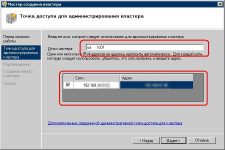
Найдите в ветке
HKEY_LOCAL_MACHINESYSTEMCurrentControlSetServices1C:Enterprise 8 Server Agent , параметр ImagePath.
По умолчанию сервер 1С:Предприятия использует следующие порты:
- 1540 — агент сервера
- 1541 — менеджер кластера
- 1560:1691 — динамический диапазон портов для рабочих процессов.
По материалам вот отсюда: вот отсюда.
Или же официальная иформация с http://its.1c.ru:
В большинстве случаев для установки 1C:Предприятия 8.1 в варианте “клиент-сервер” достаточно запуска программы установки 1С:Предприятия 8.1. При этом сервер 1С:Предприятия получает стандартные значения параметров, необходимые для его нормального функционирования.
Рассмотрим установку сервера 1С:Предприятия более детально. В процессе установки сервера 1С:Предприятия 8.1 программа установки 1С:Предприятия 8.1 выполняет следующие действия:
- Копирует загрузочные модули сервера 1С:Предприятия в каталог, указанный программе установки 1С:Предприятия в качестве конечной папки.
- Если в процессе установки выбрано «Создать пользователя USR1CV81», то создает пользователя USR1CV81. От имени этого пользователя работает сервер 1С:Предприятия 8.1, если он запускается как сервис. Ему доступны только те ресурсы, которые необходимы серверу 1С:Предприятия. Важно, что серверу 1С:Предприятия для работы необходимы два каталога: общий каталог с данными сервера (обычно «C:Program Files1cv81server») и каталог временных файлов (обычно «C:Documents and Settingsusr1cv81Local SettingsTemp» или «C:WINNTTemp»). Пользователь USR1CV81 получает права на общий каталог с данными сервера. Каталог временных файлов обычно доступен всем пользователям.
- Если в процессе установки включено «Установить сервер 1С:Предприятия 8.1 как сервис Windows», то регистрирует в Windows сервис агента сервера 1С:Предприятия и запускает его. При первом запуске создается кластер серверов 1С:Предприятия с настройками по умолчанию. В нем один рабочий сервер и один рабочий процесс. Адрес рабочего сервера совпадает с именем компьютера, на котором выполнена установка.
Пользователь USR1CV81 и его права
Сервер 1С:Предприятия является серверным приложением работа которого не должна зависеть от того, какой пользователь вошел в серверный компьютер в интерактивном режиме, если вообще кто-нибудь вошел.
Поэтому при установке сервера 1С:Предприятия желательно создать специального пользователя USR1CV81, наделенного правами, минимально необходимыми для сервера 1С:Предприятия, и не предназначенного для интерактивного входа.
Сервер 1С:Предприятия представляется системе Windows пользователем USR1CV81.
Рассмотрим подробнее права, устанавливаемые пользователю USR1CV81. Сервер 1С:Предприятия использует следующие каталоги:
- Каталог загрузочных модулей находится в каталоге, заданном программе установки 1С:Предприятия в качестве конечной папки. В нем расположены загрузочные модули сервера 1С:Предприятия. Пользователь USR1CV81 необходимы права на чтение данных и запуск программ из этого каталога и его подкаталогов. Он получает эти права неявно, благодаря включению в группу Users.
- Каталог данных сервера обычно имеет имя «C:Program Files1cv81server». Пользователю USR1CV81 необходимы полные права на этот каталог. Программа установки 1С:Предприятия при создании пользователя USR1CV81 наделяет его правами на этот каталог.
- Каталог временных файлов обычно имеет имя «C:Documents and Settingsusr1cv81Local SettingsTemp» или «C:WINNTTemp», которое определяется значением переменной TEMP окружения пользователя или переменной TEMP системного окружения. Посмотреть значение этой переменной можно в диалоге System Properties (Start -> Settings -> Control Panel -> System -> Advanced -> Environment Variables). Программа установки 1С:Предприятия задает пользователю USR1CV81 полные права на этот каталог. Обычно при установки Windows каталог временных файлов доступен всем пользователям посредством включения в его список доступа группы CREATOR OWNER. Однако, это доступ не полный. В частности, всем пользователям не доступна операция поиска файлов в этом каталоге. Установка пользователю USR1CV81 полных прав на каталог временных файлов позволяет серверу 1С:Предприятия выполнять все необходимые ему операции. Посмотреть список доступа можно в диалоге свойств каталога на закладке Security. Наличие группы CREATOR OWNER позволяет обращаться к каталогу любому пользователю, создающему какие-нибудь файлы в этом каталоге или владеющему какими-нибудь файлами в этом каталоге. При этом в списке доступа созданного файла вместо группы CREATOR OWNER будет записан пользователь, создавший файл. Среди пользователей, которым разрешен доступ в этот каталог, должен быть и пользователь USR1CV81, наделенный полными правами на этот каталог.Важно иметь в виду, что каталог временных файлов определенного пользователя (в том числе и пользователя USR1CV81) определяется комбинацией переменных окружения этого пользователя и системных переменных окружения. Чтобы узнать этот каталог, программа установки 1С:Предприятия запрашивает контекст пользователя USR1CV81. В для этого в Windows 2000 пользователю, от имени которого запускается программа установки 1С:Предприятия, могут потребоваться привилегии: Act as part of the operating system и Bypass traverse checking. Проверить привилегии пользователя можно утилитой Local Sequrity Settings в ветке Local Policies -> User Rights Assignment. В процессе установки нового программного обеспечения программа установки обычно получает эти привилегии автоматически.
Регистрация сервера 1С:Предприятия как сервиса Windows
Сервер 1С:Предприятия является простым консольным Windows приложением и может быть запущен интерактивно.
Однако для постоянного использования это неудобно, поскольку ставит запуск сервера 1С:Предприятия от входа итнерактивного пользователя в серверный компьютер.
Чтобы исключить эту зависимость, сервер 1С:Предприятия может запускаться как сервис Windows. Для этого он должен быть зарегистрирован в менеджере сервисов Windows.
Для просмотра списка сервисов Windows и их параметров предназначена утилита Component Services (Start -> Settings -> Control Panel -> Administrative Tools -> Services).
Сервер 1С:Предприятия представлен в списке сервисов сервисом «Агент сервера 1С:Предприятия 8.1».
Параметры сервиса определяют запуск процесса «Агент сервера 1С:Предприятия» (ragent), пользователя, от имени которого он запускается, а также способ перезапуска в аварийных ситуациях.
В диалоге свойств сервиса «Агент сервера 1С:Предприятия 8.1» на закладке General показана строка запуска процесса ragent, который является Агентом сервера 1С:Предприятия. Обычно эта строка имеет вид:
Копировать в буфер обмена
«C:Program Files1cv81binragent.exe» -srvc -agent -regport 1541 -port 1540 -range 1560:1591 -d «C:Program Files1cv81server»
В ней указано, что:
- процессом Агента сервера является загрузочный модуль «C:Program Files1cv81binragent.exe»;
- процесс ragent запускается как сервис Windows и должен управляться менеджером сервисов (-srvc);
- используется как Агент сервера 1С:Предприятия (-agent);
- при первом запуске сервиса должен быть создан кластер с параметрами по умолчанию и главным IP-портом номер 1541 (-regport 1541). По этому порту клиентские приложения должны соединяться с информационными базами, зарегистрированными в кластере;
- IP-порт агента сервера должен иметь номер 1540 (-port 1540). По этому порту Консоль кластера должна соединяться с центральным сервером для выполнения административных функций;
- при запуске процессов кластера на данном сервере им будут динамически назначаться IP-порты из диапазона 1560-1591 (-range 1560:1591).
- общие данные кластера будут размещены в каталоге «C:Program Files1cv81server» (-d «C:Program Files1cv81server»).
Сервис «Агент сервера 1С:Предприятия 8.1» может быть добавлен или удален не только при установке или удалении 1С:Предприятия программой установки 1С:Предприятия 8.1, но и вручную. Для этого можно исполнить из командной строки утилиту ragent, указав ей соответствующие параметры.
Для создания сервиса нужно указать параметр -instsrvc и параметры: -usr — имя пользователя, от имени которого должен быть запущен сервис, -pwd — пароль этого пользователя.
При этом остальные параметры станут параметрами строки запуска Агента сервера 1С:Предприятия как сервиса.
Например, для стандартной регистрации сервиса Агента сервера 1С:Предприятия в отладочном режиме набор параметров должен быть таким:
Копировать в буфер обмена
«C:Program Files1cv81binragent.exe» -instsrvc -usr .USR1CV81 -pwd Password -regport 1541 -port 1540 -range 1560:1591 -d «C:Program Files1cv81server» -debug
Для удаления сервиса нужно указать параметр -rmsrvc. Например:
Копировать в буфер обмена
«C:Program Files1cv81binragent.exe» -rmsrvc
Иногда бывает полено изменить строку запуска Агента сервера или другие параметры сервиса Агента, например, включить режим отладки, или создать несколько сервисов разных версий.
Диалог свойств сервиса не позволяет редактировать строку запуска сервисного приложения и некоторые другие параметры, например, идентификатор сервиса.
Для редактирования потребуется утилита regedit, предназначенная для просмотра и редактирования системного реестра Windows.
Внимание!
Редактирование системного реестра Windows требует крайней осторожности, поскольку ошибочные изменения в нем могут привести операционную систему в неработоспособное состояние.
Запустите утилиту regedit (откройте Start -> Run и наберите regedit) и выберите ветку:
Копировать в буфер обмена
HKEY_LOCAL_MACHINESYSTEMCurrentControlSetServices1C:Enterprise 8.1 Server Agent
Среди ее параметров есть параметр ImagePath, значением которой является строка запуска Агента сервера 1С:Предприятия. Здесь можно добавить новые параметры строки запуска или поменять значения существующих. Полный список возможных параметров приведен в книге «1С:Предприятие 8.1 Клиент-сервер» документации.
При необходимости регистрации нескольких независимых сервисов Агента сервера 1С:Предприятия нужно указать им разные загрузочные модули, разные порты и разные каталоги данных кластера. Еще требуется зарегистрировать их с разными идентификаторами сервисов. Это можно сделать так:
Копировать в буфер обмена
«C:Program Files1cv81binragent.exe» -srvc -agent -regport 1541 -port 1540 -range 1560:1591 -d «C:Program Files1cv81server»
- При помощи утилиты regedit изменить идентификатор зарегистрированного сервиса. Для этого: выбрать веткуHKEY_LOCAL_MACHINESYSTEMCurrentControlSetServices1C:Enterprise 8.1 Server Agentи изменить ее имя, например на:HKEY_LOCAL_MACHINESYSTEMCurrentControlSetServices1C:Enterprise 8.1 Server Agent First
Источник: https://sugar64live.wordpress.com/2015/09/04/%D0%BF%D0%BE%D1%80%D1%82%D1%8B-1%D1%81-8-2-8-3/
В текущей статье рассмотрим процесс запуска и настройки параллельной работы нескольких серверов «1С:Предприятия» различных версий (актуально для версий 8.1, 8.2 и 8.3) на одном компьютере.
В данном примере будет запущен сервер «1С:Предприятия» 8.3 при работающем сервере версии 8.2, но статья будет актуальна и для других подобных ситуаций, например при запуске сервера «1С:Предприятия» версии 8.1 при работающем сервере версии 8.
3 или запуске двух серверов различной разрядности.
1. Постановка задачи
Предположим имеется работающий сервер «1С:Предприятия» версии 8.2. Причем агент сервера запущен как служба и выбраны стандартные параметры запуска агента сервера, т. е:
- Номер сетевого порта агента сервера — 1540
- Номер сетевого порта менеджера кластера — 1541
- Диапазон портов для динамического выбора — 1560:1591
- Данные кластеры расположены в каталоге: «C:Program Files1cv82srvinfo»
- Служба запускается от локального пользователя USR1CV8
Запустим и настроем для работы на этом же физическом компьютере сервер «1С:Предприятия» версии 8.3.
2. Установка серверной части «1С:Предприятия» версии 8.3
Запускаем установку сервера «1С:Предприятия» (подробно про установку сервера «1С:Предприятия» я писал здесь), выбираем для установки компоненты:
- Компоненты доступа к серверам 1С:Предприятия 8
- Сервер 1С:Предприятия 8
А заодно запомним каталог установки файлов «1С:Предприятия» (в данном случае — «C:Program Files1cv88.3.4.389» ).
Сервер «1С:Предприятия» устанавливаем не как службу, а как приложение, т. е. снимаем флаг «Установить сервер 1С:Предприятия 8 как сервис Windows» во время установки.
3. Регистрация сервера «1С:Предприятия» версии 8.3
Теперь вручную зарегистрируем новый сервер «1С:Предприятия» как службу Windows, с измененными параметрами. Для этого воспользуемся командной строкой или программой Windows PowerShell.
Запустить PowerShell можно выполнив команду powershell (для этого необходимо нажать комбинацию клавиш Win + R, в появившемся окне «Выполнить» (Run) ввести имя команды в поле «Открыть» (Open) и нажать «ОК») или кликнув по соответствующему ярлыку в панели задач.
В открывшейся консоли Windows PowerShell, для удобства ввода дальнейших команд перейдем в каталог bin каталога с установленными файлами «1С:Предприятия» (каталог из пункта 1), выполнив команду
cd «C:Program Files1cv88.3.4.389bin»
Если сервер «1С:Предприятия» версии 8.3 все же был установлен ранее как служба, необходимо удалить существующую регистрацию сервера. Для этого необходимо выполнить команду
.ragent.exe -rmsrvc
А также необходимо удалить все файлы каталога реестра кластера, прошлой установки сервера «1С:Предприятия». По умолчанию это директория C:Program Files1cv8srvinfo.
Теперь можно переходить к регистрации новой службы агента сервера «1С:Предприятия». Т. к.
порты, используемые по умолчанию (1540, 1541, 1560-1690) уже заняты службой сервера «1С:Предприятия» версии 8.
2, необходимо использовать альтернативные порты, например 2540, 2541 и диапазон 2560-2591. Для регистрации сервера с данными параметрами выполним команду
.ragent.exe -instsrvc -port 2540 -regport 2541 -range 2560:2591 -usr .USR1CV8 -pwd UsrPass8 -d «C:Program Files1cv8srvinfo»
(подробно про параметры запуска агента сервера «1С:Предприятия» можно прочитать в статье Агент сервера «1С:Предприятия» 8.3 и его параметры запуска)
В данном примере выполняется регистрация сервера со следующими значениями параметров:
- Номер сетевого порта агента сервера — 2540
- Номер сетевого порта менеджера кластера — 2541
- Диапазон портов для динамического выбора — 2560:2591
- Служба запускается от имени локального пользователя — USR1CV8
- Пароль пользователя от имени которого запускается служба — UsrPass8
- Данные реестра кластера расположены в каталоге «C:Program Files1cv8srvinfo»
- Если необходимо включить отладку на сервере необходимо к строке запуска добавить параметр —debug
Ну и сразу произведем запуск службы, выполнив команду
.ragent.exe -start
Перейдем в службы Windows и увидим, что в списке появилась требуемая служба с именем 1C:Enterprise 8.3 Server Agent (x86-64). Служба запущена, и при запуске службы используются введенные только что параметры.
А если перейти в каталог с файлами реестра кластера, мы увидим что там появились соответствующие файлы.
4. Добавление правила в Брандмауэр Windows для используемых портов
Для того чтобы вновь установленный сервер «1С:Предприятия» был доступен другим компьютерам в сети, необходимо добавить используемые сервером порты (2540, 2541, 2560-2591) в исключения Брандмауэра Windows (Windows Firewall). Подробно об этом читайте в статье Добавление правила в Брандмауэр Windows Server 2012 R2.
5. Добавление сервера «1С:Предприятия» версии 8.3 в консоль администрирования серверов
Для администрирования сервера «1С:Предприятия» используется консоль администрирования серверов «1С:Предприятия».
Открыть консоль администрирования необходимой версии можно из подкаталога common каталога с установленными файлами программы «1С:Предприятия» (не обязательно данного компьютера — консоль можно установить отдельно на любой компьютер в сети), запустив оснастку 1CV8 Server (x86-64).msc.
В консоли администрирования серверов «1С:Предприятия», кликнув правой кнопкой мыши в дереве настроек на вкладке «Central 1C:Enterprise 8.3 servers», выберем в контекстном меню пункт «Создать» — «Центральный сервер 1С:Предприятия 8.3».
В появившемся окне параметров центрального сервера «1С:Предприятия» укажем:
- Протокол — tcp
- Имя — имя компьютера, на котором запущен сервер «1С:Предприятия»
- IP порт — номер сетевого порта агента сервера, в данном случае 2540
- Описание — произвольное описание центрального сервера «1С:Предприятия»
Нажимаем «ОК» для сохранения введенных параметров.
После чего только что установленный сервер «1С:Предприятия» версии 8.3 будет доступен для администрирования через данную оснастку.
Запись опубликована в рубрике 1С 8 с метками 1Сv8, Windows Firewall. Добавьте в закладки постоянную ссылку.
Источник: http://tavalik.ru/zapusk-neskolkix-serverov-1spredpriyatiya-raznyx-versij/
Сервер 1С
Это позволяет обеспечить непрерывность работы:
При разрыве физического соединения клиента с кластером (уборщица выдернула кабель, отключилось питание сетевого оборудования, неполадки у провайдера) не приходится заново подключаться к информационной базе и начинать всю работу сначала. После восстановления физического соединения пользователь может продолжить работу с того места, на котором она была прервана.
При установке серверной части 1С:Предприятия 8.1 вы можете создать нового пользователя или выбрать существующую учетную запись.
В случае выбора существующей учетной записи вы должны указать правильный пароль и подтверждение, иначе запуск серверной части далее приведет к ошибке.При первом запуске Агента кластера создается кластер «по умолчанию».
Кластер по умолчанию имеет следующие характеристики:· номер порта – 1541;· диапазон IP портов – 1560:1591;· поддержка многих рабочих процессов – выключена;· один рабочий процесс, номер порта устанавливается из указанного диапазона.
Если при первом запуске агента кластера возникли какие-либо проблемы, то кластер по умолчанию может быть не создан. Это проявляется в том, что при запуске агента сервера (ragent) он стартует, но не запускает другие процессы кластера (rmngr, rphost).
Список кластеров srvribrg.lst при этом выглядит так:{{0},
В этом случае можно остановить процесс ragent, удалить список кластеров (srvribrg.lst) и запустить ragent снова.
Проверьте совпадение портов, указанного в параметре port командной строки запуска сервиса агента сервера и заданного в диалоге параметров центрального сервера консоли кластеров:
— Остановите сервис 1C:Enterprise 8.1 Server Agent.
Если Агент серверов запущен как приложение, остановка выполняется нажатием комбинации клавиш Ctrl+C.
— Убедитесь, в Диспетчере задач (Task Manager), что все процессы ragent, rmngr, rphost завершились. При необходимости завершите их при помощи Task Manager.
— Откройте свойства сервиса 1C:Enterprise 8.1 Server Agent.
— Обратите внимание на строку «Исполняемый файл» ( Path to executable). В ней имеется параметр -d, за которым следует каталог данных кластера. Все файлы, относящиеся к кластеру, находятся в этом каталоге.— Удалите все содержимое этого каталога.— Запустите сервис 1C:Enterprise 8.
1 Server Agent.— Убедитесь, в Диспетчере задач (Task Manager), что все процессы ragent, rmngr, rphost стартовали.— Запустите консоль кластера и зарегистрируйте в ней центральный сервер. Консоль должна подсоединиться к центральному серверу и показать один кластер, созданный по умолчанию.
Возможными проблемы отказа работы Кластера серверов являются проблемы с ключами защиты, правами учетной записи служб, некорректными параметрами запуска.
- Ключ защиты серверной части устанавливается ЛОКАЛЬНО на каждый сервер предприятия
- Не задавайте учетную запись службы с пустым паролем
- При нескольких кластерах используемые порты не должны пересекаться
Обратите внимание, что в процессе установки платформы 1С:Предприятие 8.1 могут быть выданы сообщения об ошибках. Ниже перечислены наиболее вероятные сообщения. Указаны причины, вызвавшие сообщения и шаги к устранению.
Ошибка 1069: служба не запущена из-за ошибки входа в систему
Проблема связана с правами учетной записи на запуск от имени системной службы.
Откройте утилиту Local Security Policy (Локальная политика безопасности) и добавьте пользователя (от имени которого происходит запуск Рабочих серверов Кластера) к политикам Logon as service (Работа в качестве сервиса) и Logon as batch (Работа в качестве пакетного задания) job.
При нарушении данных, хранящихся в служебных файлах, и запуск Рабочих серверов Кластера может оказаться неудачным. Убедитесь, что агент сервера 1С:Предприятия 8.1 запущен (процесс ragent в Task Manager).
Не забудьте, что средством анализа также является аудит событий Windows. Для этого посмотрите, появляются ли какие-нибудь «подозрительные» сообщения в журнале событий Windows.
Ошибка 8007056B / 800708C5
The new password does not meet the password policies. The password may be too short or you have already used this password recently.Причина: указанный пароль для учетной записи в диалоговом окне «Установка сервера 1С:Предприятие» не удовлетворяет требованиям политики безопасности.
Решение: Задать новый пароль для выбранной учетной записи, удовлетворяющий требованиям политики безопасности либо ослабить требования применяемой политики безопасности, т.е. не требовать «сложного» пароля, не ограничивать количество знаков в пароле, не проверять попыток повторения и т.д.
Ошибка 1923: нет привилегий для установки сервисом
Причина: Ошибка связана с правами установки учетной записи в качестве приложений. Такая ошибка характерна для попыток установки сервера на контроллере домена, где предъявляются повышенные меры безопасности.
Решение: Не использовать контроллер домена для размещения сервера предприятия или ослабить требования безопасности и указать для выбранной учетной записи права «Работы в качестве службы», «Работы в качестве пакетного задания».
Ошибка 80070056
Your password could not be changed. Each password must be used for at least x days.
Причина и Решение: Еще одна ошибка, возникающая при нарушении требований политики безопасности к используемым паролям. Решение аналогично ошибке 800708C5.
Windows Sockets — 11004(0х00002AFC)
1) Убедиться, что на Рабочем сервере кластера в Диспетчере задач (Task Manager) запущены :Агент сервера (ragent.exe),Менеджер Кластера (rmngr.
exe),Рабочий процесс Кластера (rphost.exe).
2) Для проверки разрешения имен ip-адреса выполните в командной строке:ping имя_машиныВ отклике системы на команду нас интересует, определиться ли ip-адрес.
3) Если имя определилось, но Рабочий процесс по-прежнему не находится, то убедитесь, что определение Ip-адреса имени и . определяются не по-разному.
(Windows Sockets — 10054(0x00002746)
Удаленный хост принудительно разорвал соединение.Такое сообщение может быть получено в случае перезагрузки сервера или принудительного удаления Рабочего процесса.
Эта ошибка обычно не появляется при повторном подключении. Если ошибка осталась, необходимо расследовать причины отказа рабочих серверов кластера.
Такая ошибка может происходить при достижении рабочим процессом использования максимального объема памяти в 32х битных системах.
Другим случаем является попытка подключения от клиента с сообщением об ошибке:
(Windows Sockets — 10060(0x0000274C)
Попытка установить соединение была безуспешной, т.к. от другого компьютера за требуемое время не получен нужный отклик, или было разорвано уже установленное соединение из-за неверного отклика уже подключенного компьютера.
Сущность этой ошибки – отсутствие отклика в течении определенного времени (таймаута).1) Убедитесь, что брандмауэр не блокирует трафик приложения. Выключите брандмауэр.
Для этого в командной строке выполните команду (команда доступна начиная с Windows XP и Windows Server 2003, в более ранних версиях встроенного брандмауэра нет, однако может быть установлено стороннее ПО):
netsh firewall set opmode disable
Если команда будет выполнена успешно, вы получите сообщение:
Ок.
Кроме брандмауэра блокировать трафик могут сетевые фильтры. Они по умолчанию выключены. Тем не менее, убедитесь, что это так:
- Откройте папку «Сетевые подключения».
- Щелкните правой кнопкой мыши сетевое подключение, которое требуется настроить, и выберите команду Свойства.
- На вкладке Общие (для подключения по локальной сети) или на вкладке Сеть (для всех остальных подключений) выберите Протокол Интернета (TCP/IP) и нажмите кнопку Свойства.
- Нажмите кнопку Дополнительно.
- Откройте вкладку Параметры, выберите параметр Фильтрация TCP/IP и нажмите кнопку Свойства.
- Убедитесь, что флажок Задействовать фильтрацию TCP/IP (все адаптеры) снят.
2) Убедитесь, что ресурсы процессора не загружены на 100% (CPU%).
3) Выполните замер сетевой активности интерфейсов клиента и сервера. Нагрузка на сетевой адаптер не должна превышать 60%.
(Windows Sockets — 10061(0x0000274D)
Подключение не установлено, т.к. конечный компьютер отверг запрос на подключение.
Характерной причиной такой ошибки является отсутствие запущенного Агента сервера. Запустите сервер вручную или выполните перезагрузку сервера для автоматического старта.
Обнаружен конфликт IP-адресов в Windows 7/8/10: методы решения
Сегодня у нас на рассмотрении будет очень редкая проблема, которая сможет заблокировать вам доступ в Интернет — Обнаружен конфликт IP-адресов. Итак, при каких же условиях возникает данная проблема? На самом деле все очень просто — при попытке подключения пользователя к Интернету.
В сообщении данной ошибки, которое можно увидеть появляющимся в правом нижнем углу Области уведомления Пуска, указана следующая информация:
Обнаружен конфликт IP-адресов Windows
В этой сети уже есть компьютер с таким же IP-адресом. Обратитесь к системному администратору для разрешения этой проблемы. Дополнительные сведения см. в системном журнале Windows.
Наиболее часто этой ошибкой страдают пользователи, компьютеры которых напрямую подключены к маршрутизатору. Также напоминаем, что подобного рода проблематика не зависит от версии вашей операционной системы.
Ошибка «Обнаружен конфликт IP-адресов в Windows» может возникать на любой версии системы, даже уже на не поддерживаемой Windows XP, но там сообщение для данной ошибки немного отличается:
Windows — Системная ошибка
Конфликт IP-адреса с другой системой в сети.
Подсказка: в сообщении ошибки уже кроется небольшой намек на причину возникновения данной проблемы.
Ок, давайте об этом поподробней. Проблема ошибки «Обнаружен конфликт IP-адресов в Windows» заключается в том, что в вашей сети уже присутствует устройство с точно таким же IP-адресом, которое было дано компьютеру, т.е. один и тот же IP-адрес дался двум устройствам.
Почему же произошел такой сбой? Ну, когда вы создаете беспроводную точку подключения, то ваш роутер начинает автоматически присваивать различным устройствам с сети определенные IP-адреса с помощью DHCP-протокола. Так что за появлением сбоя может стоять ваш маршрутизатор, который, по какой-то причине, дал один и тот же IP-адрес двух устройствам в сети.
Второй причиной может выступать уже сам пользователь, который вследствие каких-то событий решил выставить для своего компьютера статический IP-адрес, что делать, конечно, можно, но все не рекомендуется. Проще говоря, вы могли выставить в качестве статического IP адрес, который уже занят.
Несмотря на все вышесказанное, конфликт IP-адреса в сети не является в большинстве случаев серьезной проблемой и ее можно разрешить довольно быстро и безболезненно для пользователя. В этой статье мы собрали несколько методов по решению ошибки «Обнаружен конфликт IP-адресов в Windows», выполнение которых не должно составить для вас никакого труда.
Исправляем ошибку «Обнаружен конфликт IP-адресов в Windows»
Наш путь по методам не будет тернист, так как состоит он преимущественно из двух главных методов и нескольких мелких решений, имеющих возможность исправить проблему сразу же.
Итак, для начала давайте просто попробуем выполнить с вами перезагрузку вашего компьютера, так как ошибки и сбои с операционной системой ни для кого не новость. Возможно, ошибка «Обнаружен конфликт IP-адресов в Windows» является просто небольшой неурядицей. Ну как, помогло? Если нет, то двигаемся дальше.
Далее вы можете попробовать выполнить перезапуск своего маршрутизатора. Возможно, тот дал вашему компьютеру уже выданные IP-адрес по ошибке. Простой перезапуск устройства может решить проблему.
Для перезапуска роутера вам нужно отключить питание от него примерно где-то на полминуты, а затем снова включить его.
Сделать это можно с помощью специальной кнопки на корпусе или же через отключения кабеля питания из специального разъема на задней части того же корпуса.
Если вам не помог ни перезапуск компьютера, ни перезапуск роутера, то пора переходить к чему-то более сложному, а именно изменению некоторых настроек в вашем сетевом подключении. Не переживайте, так как все будет просто и понятно.
Выставление автоматического получения IP-адреса адреса DNS-сервера
В попытке исправить ошибку «Обнаружен конфликт IP-адресов в Windows», мы можем попробовать выставить в настройках вашего сетевого подключения опции по автоматическому получению IP-адреса и адреса DNS-сервера. Если вы недавно пытались выставить статический IP-адрес, то уже наверняка знаете куда мы сейчас направимся.
Нажмите правой кнопкой мыши на иконке вашего сетевого подключения в Области уведомления Пуска и перейдите в «Центр управления сетями и общим доступом». Попав в указанное окно, нажмите на ссылку «Изменение параметров адаптера», находящееся в левой части окна.
Далее найдите свое сетевое подключение. Нажмите на него правой кнопкой мыши и выберите пункт «Свойства».
Заметка: Теперь вам нужно найти тот протокол Интернета, которые используется вашим Интернет-провайдером.
В большинстве случаев используется устаревший Интернет протокол 4 версии. Однако, ваш провайдер может использовать и шестую версию.
В показательных целях, мы будем использовать четвертую версию Интернет-протокола.
Кликните один раз на компонент под именем «Протокол Интернета версии 4 (TCP/IPv4)», а затем кликните на кнопку «Свойства», которая будет находиться ниже. Теперь вам нужно перейти во вкладку «Общие».
Далее самое главное — поставьте галочки напротив опций по получению IP-адреса и адреса DNS-сервера в автоматическом режиме.
И наконец, подтвердите изменения настроек своего сетевого подключения, нажав на кнопку «Ок».
Как только вы закончите с настройкой вашего сетевого подключения, перезагрузите свой компьютер(очень важно!), а затем снова попытайтесь получить доступ к Интернету. Опять тот же вопрос — ошибка «Обнаружен конфликт IP-адресов в Windows» была устранена?
Если нет, то у нас остался еще один способ, который пойдет от обратного по сравнению с предыдущим — выставление статического IP-адреса для подключения, но только корректно.
Выставление статического IP-адреса для сетевого подключения
Итак, если установив автоматическую установку IP-адреса так ничего и не решилось, то можно пойти по противоположному пути — установить статические значения.
Этот шаг довольно прост, но все же требует к себе некоторых знаний.
Итак, снова пройдите в настройки своего сетевого подключения и зайдите в свойства нужного вам Интернет-протокола.
Поставьте галочку напротив опции, которая позволит вам вручную вводить данные, относящиеся к IP-адресу. Поставив галочку, вам нужно ввести в поля следующую информацию:
- IP-адрес — сюда вы должны ввести IP-адрес своего роутера, но только немного изменив. Например, возьмем самый распространенный IP-адрес для роутера — 192.168.1.1. Вам нужно взять этот адрес и превратить его, к примеру, в 192.168.1.2. или 192.168.1.4. Можете проявить фантазию и добавить в конец значение вплоть до сотен.
- Маска подсети — сюда вам не нужно вписывать ничего — это значение будет выставлено автоматически.
- Основной шлюз — а вот сюда вам нужно ввести IP-адрес именно вашего роутера. То есть, опять-таки, это может быть 192.168.1.1 или любой другой. Найти этот адрес можно либо на корпусе самого маршрутизатора, либо на его коробке.
Заметка: пока вы находитесь в настройках своего сетевого подключения, то вы также можете попробовать выставить для себя статические адреса DNS-серверов.
Особенно, если у вас ранее наблюдались какие-то проблемы с выполнением входа на различные веб-ресурсы. Поставьте галочку напротив опции, позволяющей выставлять статические адреса для DNS, а затем пропишите 8.8.8.8.
для предпочтительного и 8.8.4.4. для альтернативного сервера.
Сохраните все изменения, которые вы произвели в настройках своего сетевого подключения, а затем убедитесь, что ошибка с сообщением «Обнаружен конфликт IP-адресов в Windows» была исправлена.
Нашли опечатку? Выделите текст и нажмите Ctrl + Enter
Источник: https://ZnaiWifi.com/oshibka/obnaruzhen-konflikt-ip-adresov-v-windows.html
Настройка кластера серверов 1С на двух серверах
Рассмотрим процесс настройки и установки 1С кластера серверов на двух и более физических серверах.
Если Вам необходимы услуги по настройке сервера 1С 8.3, обратитесь к профессионалам. Подробности — Услуги по настройке 1С.
Общий алгоритм установки кластера серверов 1С
Имеем 2 сервера: SERVER1 и SERVER2:
- на обе машины устанавливаем сервер 1С 8;
- создаем на каждом сервере по кластеру 1С 8.3 (стандартный кластер, рабочий сервер пока 1, тот, который держит кластер);
- добавляем рабочие процессы и пр. (настройки идентичны на обоих серверах);
- на SERVER1 добавляем информационную базу;
- в список резервирования SERVER1 добавляем SERVER2 (должен быть 2-м в списке);
- в список резервирования SERVER2 добавляем SERVER1 (должен быть 1-м в списке);
- ждем, пока синхронизируются список ИБ и сеансов (ок. 1 минуты).
Все — отказоустойчивость настроили.
Условие задания:
Есть сервер: V81CORA (192.168.1.222), на котором установлен сервер 1С: Предприятия и зарегистрированы две информационные базы: test и test1.
Есть сервер Z3060015, который необходимо использовать для создания отказоустойчивого кластера 1С из двух серверов: V81CORA и Z3060015.
Это наиболее простой случай создания и использования отказоустойчивого кластера серверов 1С предприятия 8.2.
Решение
- Имеем один сервер V81CORA с единственным рабочим процессом. Все установки – по умолчанию (1540, 1541) На нем зарегистрированы 2 базы 1C.
Свойства рабочего процесса V81CORA 1:
2. На втором сервере (Z3060015) поднимаем сервер 1C: Предприятия с единственным рабочим процессом. На нем нет зарегистрированных информационных баз. Все установки – по умолчанию (1540, 1541).
Свойства рабочего процесса Z3060015 1. Обратите внимание: в поле Использование стоит Использовать (а не Использовать как резервный).
3. Открываем в консоли администрирования 1С оба сервера V81CORA и Z3060015, чтобы было удобнее работать.
4. В ветку Резервирование кластеров сервера V81CORA , на котором зарегистрированы базы, добавляем резервный кластер с именем второго сервера (порт по умолчанию 1541).
Получите 267 видеоуроков по 1С бесплатно:
5. В ветку Резервирование кластеров второго сервера Z3060015 добавляем резервный кластер с именем первого сервера V81CORA (порт по умолчанию 1541) и, ЭТО ВАЖНО, перемещаем его на первое место (доступно по контекстному меню – Переместить вверх) так, чтобы порядок в группах Резервирование кластеров был одинаковый.
6. Ждем некоторое время, потом нажимаем Действия –Обновить. Если в дереве информационных баз второго сервера Z3060015 появились информационные базы первого сервера V81CORA, синхронизация прошла успешно, и отказоустойчивый кластер готов к работе.
Проверка
Если все сделано правильно:
Входим в базу, начинаем работать.
На первом сервере V81CORA останавливаем службу сервера 1С 8.
Клиент может «задуматься» на некоторое время, и работу можно будет продолжать, перезапуск не потребуется.
Для настройки схемы с масштабированием и балансировкой нагрузки надо использовать уже собранный в предыдущем разделе отказоустойчивый кластер.
- Добавляем в кластер V81CORA новый рабочий сервер Z3060015:
IP-порт – стандартный (1540), диапазоны IP-портов рабочих процессов – сдвинутые, не пересекающиеся с основными (основные – 1560:1591, сдвинутые, например, 1660:1691).
2. Аналогичным образом добавляем в кластер Z3060015 новый рабочий сервер V81CORA:
Параметры сервера:
3. Добавляем к созданным серверам по рабочему процессу:
Настройка завершена.
Проверка настройки
Если все сделано правильно:
Входим в базу несколькими пользователями — так, чтобы они распределились между основным (например, V81CORA порт 1562) и дополнительным (Z3060015 порт 1660) рабочими процессами, начинаем работать.
На первом сервере V81CORA останавливаем службу сервера 1С.
Клиенты могут «задуматься» на некоторое время, и работу можно будет продолжать, перезапуск не потребуется.
Пользователи распределятся между процессами резервного кластера:
основным (Z3060015 порт 1562) и дополнительным (V81CORA порт 1660).
На сервере V81CORA выгружаем все процессы rphost.
Клиенты могут «задуматься» на некоторое небольшое время, и работу можно будет продолжать, при проверке перезапуск реально потребовался только для одного пользователя из восьми.
Пользователи останутся на основном процессе резервного кластера (Z3060015 порт 1562).
*Источник — книга «Настольная книга 1С:Эксперта по технологическим вопросам». Филиппов Е. В.
Если Вам необходимы услуги по настройке сервера 1С, обратитесь к профессионалам. Подробности — Услуги по настройке 1С.
Смотрите видеоинструкцию по созданию отказоустойчивого кластера 1С с балансировкой нагрузки:
К сожалению, мы физически не можем проконсультировать бесплатно всех желающих, но наша команда будет рада оказать услуги по внедрению и обслуживанию 1С. Более подробно о наших услугах можно узнать на странице Услуги 1С или просто позвоните по телефону +7 (499) 350 29 00. Мы работаем в Москве и области.
Источник: https://programmist1s.ru/nastroyka-i-ustanovka-klastera-serverov-1s-na-dvuh-fizicheskih-serverah/
Установил экзэмпляр 1С сервер 8.2 (8.1 установлен ранее) и, согласно ИТС, изменил порты, чтоб не конфликтовали с 8.1: 2040 — для центрального сервера, 2041 — для кластера, 2060-2091 -порты для динамического распределения. В консоли создал сервер(с портом 2040), а когда создавал кластер (с портом 2041) — ругнулся: ошибка при создании кластера …. конфликт портов. Может 2041 использует какие-нибудь другие проги? Если у кого идея — подскажите пожалуйста.
юзай поиск. Стопицот раз эта тема обсуждалась. Да и нет там ни чего сложного, надо только голову включить.
я ставлю 16xx вместо 15xx. проблем не было
Попробовать смогу только завтра, хотя не понимаю, в чем причина
Да, на форуме уже была такая тема ни раз, только ответа так и не было
Можетсисадмин какой подскажет, как просмотреть список портов, используемых в настоящий момент ?
А я обычно ставлю 25хх вместо 15хх. И тоже как в проблем никогда не возникало…
Я поставил, как в каком-то примере — 16хх, все нормально
про 16хх как раз было сообщение о такой же проблеме
Пробовал вместо 15хх и 16хх и 20хх — результат тот же. После создания центрального сервера появляется процесс «rmngr» и в гляделке портов вижу что за ним закреплен порт 1641 (или 2041). Но как только пытаюсь создать кластер с этим портом писшет «Ошибка создания кластера …запуск рабочего процесса невозможен из за конфликта IP портов» Застрял. Помогите, кто сталкивался с проблемой.
Платформа новая: 8.2.14.528
Тэги: 1С 8
Комментарии доступны только авторизированным пользователям
Подключимся к нашему новому VPS (VDS) серверу для установки на него демо-версии программы «1С:Документооборот КОРП» с интегрированным модулем «Корпоративные процессы».
Подготовка сервера Ubuntu для установки «1С:Предприятие 8.3»
Проверим, какая операционная система у нас установлена:
cat /etc/issue
Проверим свободное и занятое место на диске:
df -h
Проверим доступную и занятую память:
free -m
Если все ОК, установим новый пароль для нашего пользователя
passwd root
Обновим список программ, доступных из репозитория
apt-get update
и выполним их обновление
apt-get upgrade
Установим редактор текстовых файлов
apt-get install nano
Диспетчер файлов Midnight Commander (похожий на Norton Comander из MS DOS).
apt-get install mc
Программу, показывающую загрузку процессора
apt-get install htop
Теперь немного обезопасим наш сервер от несанкционированного доступа. В частности, мы запретим вход пользователю root, создадим нового пользователя для доступа к серверу, изменим номер порта SSH и выполним другие настройки.
Обратите внимание на то, что хотя мы запретим логин пользователю root, мы всё равно в любой момент сможем работать под этой учетной записью введя команду su и пароль учетной записи root
Создаем нового пользователя myuser и его домашний каталог
useradd myuser -m
После выполнения данной команды были созданы новый пользовтель myuser и его домашний каталог /home/myuser
добавляем нашего нового пользователя в группу sudo, что бы он мог выполнять привилегированные операции
usermod -aG sudo myuser
Установим пароль пользователя
passwd myuser
Установим bash средой исполнения для нашего нового пользователя
chsh -s /bin/bash main
Внесем изменения в параметры доступа по SSH, для этого отредактируем файл sshd_config
выполним команду
nano /etc/ssh/sshd_config
заменим порт 22 на порт
port 2234
установим запрет на вход с правами root
PermitRootLogin no
установим разрешение для входа нашего нового пользователя
AllowUsers myuser
если данной строки в файле
sshd_config
нет, то её нужно будет добавить.
Для сохранения файла нажмем в редакторе nano сочетание клавиш Ctrl+O и Enter, для выхода из редактора nano нажмем Ctrl+X и перезапустим наш сервис SSH, что бы изменился порт доступа и другие параметры
service ssh restart
Теперь, не закрывая сеанса root, проверим возможность доступа нашего нового пользователя по новому порту через putty.exe
Запускаем putty.exe, устанавливаем новый порт и проверяем вход через myuserМы можем упростить и, в тоже время, дополнительно обезопасить вход на наш сервер заменив вход по паролю на вход с использованием открытого ключа SSH.
Создадим в домашнем каталоге нашего пользователя каталог для хранения открытых ключей доступа компьютеров, с которых возможен вход на наш VPS сервер.
mkdir ~/.ssh
Если мы ранее не создавали пары открытых и закрытых ключей SSH, то их необходимо создать, например с помощью утилиты puttygen.exe, создание ключей несколько выходит за рамки нашей статьи о развертывании базы данных «1С:Документооборот КОРП» на VPS-сервере и широко освещено в сети Интернет.
После создания открытых ключей нам необходимо добавить их в файл authorized_keys на нашем сервере. Для этого выполните команду
nano ~/.ssh/authorized_keys
Обратите внимание — быстро скопировать текст из буфера Windows в терминал SSH можно кликнув правой кнопкой мышки, текст из буфера будет вставлен в открытую в терминале программу (например, в текстовый редактор nano или командную строку).
Скопируйте все открытые ключи, владельцы которых будут иметь возможность входить на наш VPS без пароля.
Например, это может быть SSH ключ, сгенерированный на рабочей станции Windows, на ноутбуке, а также ключи, сгенерированные на других серверах Linux, например для выполнения регулярных операций архивирования на удаленные сервера и прочее.
После входа пользователя myuser мы можем выполнять все команды с префиксом sudo либо сразу переключиться в среду пользователя root, выполнив команду
su
Теперь нам необходимо проверить имя нашего компьютера, выполним команду
hostname
и получим текущее имя компьютера.
Проверим доступ к нему командой
ping имя
где имя это имя нашего сервера полученное командой hostname
если пинг не идет, то это обязательно нужно исправить, иначе сервер «1С:Предприятие 8.3» с большой вероятностью при запуске командой
service srv1cv83 start
не будет запускаться и будет выдавать неочевидную ошибку:
Starting 1C:Enterprise 8.3 server: Error: service failed to start!
Итак, если команда
ping имя
не выполняется корректно, то добавим имя нашего сервера в файл hosts, выполним команду
nano /etc/hosts
добавим в конец файла строку
127.0.0.1 имя
Снова выполним
ping имя
Установка вспомогательных программ и библиотек Ubuntu
Теперь можно переходить к установке «1С:Предприятие 8.3» для нашей базы «1С:Документооборот КОРП» и сервера PostgreSQL.
Сервер PostgreSQL можно достаточно просто заменить на IBM DB2, установка которого более простая и быстрая, но в данной статье мы будем ставить именно PostgreSQL.
Предварительно нам нужно будет поставить ряд вспомогательных программ (imagemagick и другие) их, конечно, можно поставить вручную скачав с сайта разработчика и установив нужные пакеты. Но, операционные системы Linux, в том числе Ubuntu представляют более удобные механизмы установки из репозиториев программ выполнением простой команды apt-get install <имя пакета>. Команда apt-get является достаточно мощным средством установки программ (apt = advanced packaging tool).
К сожалению, список доступных пакетов в репозиториях программ после установки Ubuntu не достаточно полный, точнее он содержит только ссылки на актульные, проверенные и одобренные программы. Как это часто бывает, такой список не всегда полный, поэтому мы отредактируем список источников репозитория, выполнив команду
nano /etc/apt/sources.list
Дополним файл источников следующим списком:
deb https://archive.canonical.com/ubuntu trusty partner
deb https://us-west-2.ec2.archive.ubuntu.com/ubuntu/ trusty multiverse
deb-src https://us-west-2.ec2.archive.ubuntu.com/ubuntu/ trusty multiverse
deb https://us-west-2.ec2.archive.ubuntu.com/ubuntu/ trusty-updates multiverse
deb-src https://us-west-2.ec2.archive.ubuntu.com/ubuntu/ trusty-updates multiverse
deb https://us-west-2.ec2.archive.ubuntu.com/ubuntu/ trusty universe
deb-src https://us-west-2.ec2.archive.ubuntu.com/ubuntu/ trusty universe
deb https://us-west-2.ec2.archive.ubuntu.com/ubuntu/ trusty-updates universe
deb-src https://us-west-2.ec2.archive.ubuntu.com/ubuntu/ trusty-updates universe
deb https://archive.ubuntu.com/ubuntu precise main restricted universe
deb https://archive.ubuntu.com/ubuntu precise-updates main restricted universe
deb https://security.ubuntu.com/ubuntu precise-security main restricted universe multiverse
deb https://archive.canonical.com/ubuntu lucid partner
deb-src https://archive.canonical.com/ubuntu lucid partner
Как мы писали ранее, можно вставить эти строки в буфер Windows и затем нажать правую кнопку мышки в терминале, таким образом все строки будут скопированы в редактор nano из буфера. Сохраним файл, нажав Ctrl+O и выйдем из редактора нажав Ctrl+X.
Обновим списки программ репозитория, выполнив команду
apt-get update
Теперь всё готово к установке вспомогательных программ. Выполним команду
apt-get install libssl0.9.8 libossp-uuid16 libxslt1.1 libicu52 libt1-5 t1utils imagemagick unixodbc texlive-base libgfs-1.3-2
Далее установим шрифты Microsoft, которые корректно отображают данные в «1С:Предприятие 8.3». Такие шрифты не встроены в Ubuntu, так как они являются проприетарными и лицензированы Microsoft. Тем не менее мы теперь можем их устанавливать, т.к. отредактировали список источников /etc/apt/sources.list. Итак, выполним команду
apt-get install ttf-mscorefonts-installer
После выполнения команды начнется процедура установки шрифтов, будет выведено лицензионное соглашение Microsoft которое будет необходимо принять.
Перейдем теперь к установке сервера PostgreSQL.
Установка сервера PostgreSQL для «1С:Предприятие 8» на сервере Ubuntu
Установку PostgreSQL для «1С:Документооборот КОРП» необходимо выполнять из специального дистрибутива, подготовленного фирмой «1С» и размещенного на её официальном сайте, либо оригинального дистрибутива PostgreSQL с применением специальных патчей. В противном случае работа «1С:Документооборот» на таком сервере будет невозможна.
Так как нам необходимо обеспечить работу PostgreSQL с базами данных «1С:Предприятие 8.3» которые имеют кодировку UTF8 и русскую сортировку, то необходимо предварительно настроить локаль операционной системы.
Установим специальный пакет, обеспечивающий полнофункциональную поддержку Unicode и локали. Для операционной системы Ubuntu версии 14 этот пакет имеет наименование libicu52. Установим его, выполнив команду
apt-get install libicu52
Посмотрим, какая текущая локаль у нас имеется, выполним команду
locale
Если в ней нет ru_RU.UTF-8, то её необходимо установить. Давайте установим, выполним следующие команды:
locale-gen en_US ru_RU
locale-gen ru_RU.UTF-8
export LANG=ru_RU.UTF-8
dpkg-reconfigure locales
Снова выполним команду
locale
В результате выполнения мы должны получить примерно такие значения:После выполнения всех действий давайте перезагрузим наш VPS первый раз, выполнив команду
reboot
После перезагрузки зайдем под пользователем myuser и выполним команду
su
для входа как пользователь root.
Проверим текущую локаль. Выполним команду
locale
если локаль сбросилась, то добавим в файл
/root/.bashrc строку
export LANG=ru_RU.UTF-8
и также выполним команду
export LANG=ru_RU.UTF-8
Отредактировать файл .bashrc можно командой
nano /root/.bashrc
Перейдем к установке PostgreSQL из дистрибутивов. Если несколько способов загрузить дистрибутивы на VPS сервер, например можно воспользоваться командой wget или другими. Из среды Windows проще всего передать файлы через дополнительную программу, например, через WinSCP.
Откроем наш VPS с пользователем myuser из этой программы, указав наш порт 2234 и IP адрес. Создадим в домашнем каталоге пользователя каталог /home/myuser/1c/postgre и загрузим на него дистрибутив PostgreSQL, можем сразу загрузить в каталог /home/myuser/1c/server и дистрибутив «1С:Предприятие 8» для Linux (DEB-пакеты).С помощью программы WinSCP мы загрузили дистрибутивы в формате .tar.gz. Это файлы архивов их можно распаковать программой tar (если она у вас не установлена, вы можете её установить через apt-get install tar). Например, для распаковки в текущую директорию можно выполнить команду
tar xvzf <имя>.tar.gz
Но мы ранее установили файловый менеджер Midnight Comander, поэтому давайте его запустим, выполнив команду
mc
Перейдем в каталог /home/myuser/1c, войдем в архивный файл, выделим кнопкой Ins на клавиатуре все файлы и нажимаем F5 для их извлечениz в другую часть окна MC (в ней также должен быть выбран каталог /home/myuser/1c).Выйдем из программы MC нажав F10, перейдем в каталог с распакованными дистрибутивами, набрав в консоли
cd /home/myusers/1c/postgres
Теперь всё готово к установке PostgreSQL для запуска нашей базы данных «1С:Документооборот КОРП». Так как все пакеты с расширением .deb уже доступны на нашем VPS мы воспользуемся командой dpkg (Depackager).
Эта команда является одной из основных в Linux и устанавливает программы из пакетов .deb (в ветви Linux Debian). В отличие от команды apt-get она не проверяет наличие программ в каких-либо репозиатриях и ничего не скачивает из интернета, просто берет пакет с жесткого диска и устанавливает его.
Итак, в каталоге /home/myusers/1c/postgres выполним команду
dpkg -i *.deb
Данная команда установит все файлы с расширением .deb.
В ходе установки будет выдано много сообщений, если среди них вы заметите сообщения об ошибках, то пытайтесь их исправить введя команду
apt-get -f install
Основная причина сообщений об ошибках — это отсутствие каких-либо необходимых библиотек или программ. Команда apt-get -f install команда анализирует такие ситуации и автоматчиски устанавливает недостающие библиотеки и программы (ключ -f это значение force, что значит принудительно).
Если всё же ошибки остаются, то причин может быть множество, возможно в вашем дистрибутиве Ubuntu есть какие то особенности либо он содержит не все библиотеки по умолчанию. Попробуйте найти информацию в в google, т.к. дистрибутив Ubuntu и PostgreSQL являются широкораспространенными и информации по ним много.
Если ошибок не было или все они были исправлены командой apt-get -f install, то перейдем к нашему серверу и проверим, что же было установлен. Выполним команду
su — postgres
Данная команда запускает среду выполнения пользователя postgres (дефис говорит о том, что будут загружены все параметры среды исполнения пользователя postgres).
Давайте выведем текущий список баз данных PostgreSQL. Выполним
psql -l
Внимательно проверьте список. Везде должна быть указана кодировка UTF-8 и ru_RU.UTF-8
Если кодировка будет отличаться, то в «1С» мы получим сообщение «Ошибка установки или изменения национальных настроек информационной базы. Порядок сортировки не поддерживается базой данных» при попытке создать новую базу данных на таком сервере.
Нажмите Ctrl-Z для выхода из списка баз данных.
Теперь установим пароль пользователя postgres. Под пользователем root выполним команду
sudo -u postgres psql
Далее наберем
password
введем два раза новый пароль
и наберем команду
q
для выхода.
Обратите внимание, что данный пароль устанавливается для внутреннего пользователя базы данных, а не для одноименного пользователя операционной системы Ubuntu
Проверим, корректно ли запущен и работает наш сервер PostgreSQL который нам нужен для дальнейшего развертывания базы данных «1С:Документооборот». Выполним
service postgresql status
Мы должны получить строку с номером порта (обычно 5432) и статусом online.
Если всё ОК, то пока завершим установку PostgreSQL и перейдем к установке сервера «1С:Предприятие 8.3»
Установка сервера «1С:Предприятие 8.3» на Ubuntu
Для установки программы «1С:Документооборот» на сервер «1С:Предприятие 8.3» под управление Ubuntu, необходимо скопировать файлы дистрибутива с сервера «1С» в каталог нашего VPS. Мы проделали это с помощью программы WinSCP когда копировали файлы дистрибутива PostgreSQL. Теперь дистрибутив «1С» располагается в каталоге /home/myuser/1c/server.
Перейдем в каталог, набрав в командной строке Linux
cd /home/myusers/1c/server (путь может отличаться, если вы загрузили файлы в другой каталог вашего VPS-сервера).
Извлечем файлы с помощью команды tar xvzf <имя>.tar.gz или, что нам кажется проще, через копирование из архива в Midnight Commander как мы делали при распаковке архивов PostgreSQL.
После распаковки архивов .gz в пакеты .deb можно переходить к их установке.
В отличие от установки пакетов сервера PostgreSQL, установку пакетов сервера «1С:Предприятие 8.3» лучше выполнять в определенной последовательности. Вот она:
dpkg -i 1c-enterprise83-common_8.3.6-2299_i386.deb
dpkg -i 1c-enterprise83-ws_8.3.6-2299_i386.deb
dpkg -i 1c-enterprise83-ws-nls_8.3.6-2299_i386.deb
dpkg -i 1c-enterprise83-common-nls_8.3.6-2299_i386.deb
dpkg -i 1c-enterprise83-server_8.3.6-2299_i386.deb
dpkg -i 1c-enterprise83-crs_8.3.6-2299_i386.deb
dpkg -i 1c-enterprise83-server-nls_8.3.6-2299_i386.deb
В примере выше указаны пакеты сервера «1С» версии 2299, актуального на момент написания данной статьи, в вашем случае цифры релиза могут быть другие.
Кроме того, мы устанавливаем пакеты для 32-х разрядной операционной системы, т.к. у нашей VPS всего 2GB оперативной памяти и смысла ставить 64-х разрядную операционную систему и «1С» нет.
Вы также можете установить пакеты командой
dpkg -i *.deb и затем
apt-get -f install
но корректность такой установки не гарантируется. На данный день рекомендуем всё же ставить пакеты в указанной выше последовательности.
В процессе установки сервера «1С:Предприятие 8.3» у нас был создан новый пользователь операционной системы Ubuntu usr1cv8 и группа grp1cv8.
Давайте теперь установим им права доступа на каталог /opt/1C, где располагаются файлы сервера «1С:Предприятие 8.3» в операционной системе Ubuntu.
Установим права доступа на каталог
chown -R usr1cv8:grp1cv8 /opt/1C
После этого можно перейти к запуску сервиса сервера. Наберем в командной строке
service srv1cv8 start
Должен появиться статус OK.
К сожалению, иногда мы видим надпись:
Starting 1C:Enterprise 8.3 server: Error: service failed to start!
Средства диагностики и логирования проблем в «1С:Предприятие 8.3» для Linux достаточно ограничены. Основываясь на нашем опыте, основная причина появления такого сообщения (если все компоненты были установлены корректно), это проблема с hostname, точнее с записями в DNS или /etc/hosts как было описано выше.
Вы также можете запустить встроенные средства диагностики Ubuntu (а также Debain) выполняя команду
bash -x /etc/init.d/srv1cv83 start
и анализируя полученные диагностические сообщения.
Если вам потребуется полностью переустановить «1С:Предприятие 8.3» под Linux, то необходимо будет удалить все пакеты 1c-enterprise83. Получить их список можно командой
dpkg -l | grep 1c-
Далее начинаем удалять в такой, рекомендуемой, последовательности:
dpkg -remove 1c-enterprise83-common
dpkg -remove 1c-enterprise83-crs
dpkg -remove 1c-enterprise83-ws
dpkg -remove 1c-enterprise83-server-nls
dpkg -remove 1c-enterprise83-server
dpkg -remove 1c-enterprise83-common-nls
dpkg -remove 1c-enterprise83-common
dpkg -remove 1c-enterprise83-server
dpkg — purge 1c-enterprise83-server
Проверяем, что пакетов не осталось, снова выполнив
dpkg -l | grep 1c-
После удаления можно перейти к повторной установке deb пакетов сервера «1С:Предприятие 8.3». Если установка или запуск сервера не удается, рекомендуем поискать ответ в google.
Проверка, настройка и оптимизация сервера PostgreSQL
Ранее мы уже установили PostgreSQL и сервер «1С:Предприятие 8.3». Давайте теперь выполним настройку и оптимизацию сервера баз данных PostgreSQL.
Сервер PostgreSQL имеет достаточно больше количество параметров, влияющих на его производительность в конкретной среде при выполнении конкретных задач.
Основные параметры расположены в файле postgresql.conf. Давайте отредактируем его, выполнив команду
nano /etc/postgresql/9.4/main/postgresql.conf
Наш VPS сервер имеет всего 2GB оперативной памяти, постараемся использовать их наиболее оптимальным способом.
Установим следующие значения:
work_mem 64MB
maintenance_work_mem 256MB
temp_buffers 16MB
wal_buffers 512KB
Если вы готовы ради роста производительности несколько снизить надежность записи на диски, то можно отключить постоянную синхронизацию кэша. Для этого установим следующие параметры:
fsync = off
full_page_writes = off
Если на вашем VPS используется SSD диск, то имеет смысл установить следующее значение параметра
random_page_cost=1.5
Приведенные выше параметры являются ориентировочными и применимыми для VPS с размером памяти 2GB. PostgreSQL имеет большие возможности по настройке и оптимизации производительности в работе с базами данных «1С:Предприятие 8.3».
Также есть утилиты, разработанные третьими фирмами для автоматической настройки оптимальных параметров на основе анализа существующих баз данных.
Полная оптимизация PostgreSQL для работы с базами данных «1С:Документооборот» выходит за рамки данной статьи.
После изменения параметров сервера, перезапустим его:
service postgresql restart
Подключение нового сервера и создание базы данных
Так как мы не устанавливали клиентские пакеты на сервере VPS с Ubuntu, то нам остается выполнить создание и подключение баз данных с рабочей станции с Windows. Для этого запустим программу «Администрирование серверов «1С:Предприятия» и добавим наш новый сервер.
Укажем у сервера IP адрес и порт 1540. По умолчанию «1С» создает локальный кластер, мы можем использовать его, но его локальный адрес нужно будет прописывать в файле lmhosts, сопоставляя с IP-адресом виртуального VPS сервера. Рекомендуем удалить локальный кластер и создать новый, при создании нового кластера серверов «1С:Предприятие 8.3» указать IP адрес нашего виртуального VPS сервера и порт 1541.
В новом кластере создадим информационную базу данных для «1С:Документооборот». На рисунке ниже показан пример создания такой базы данных. Укажите тип сервера PostgreSQL, IP адрес сервера, в качестве пользователя укажите postgres и пароль, который вы установили ранее.
Попробуем создать базу данных. Можно отследить рост нагрузки на ваш сервер запустив команду
htop
Пример вывода из htop в процессе создания базы данных приведен на рисунке ниже.
Создание базы данных может занять продолжительное время, при этом загрузка ядер процессоров VPS может отличаться, в некоторые периоды нагрузка падает почти до нуля, в некоторые возрастает до 100%.
Если создание прошло успешно, то можно подключать данную информационную базу, входить в режиме «1С:Конфигуратор» и загружать базу «1С:Документооборот КОРП» из архива.
В некоторых случаях могут появиться различные сообщения об ошибках. Если будет сообщение об ошибке аутентификации, то нужно будет либо изменить пароль в настройках создаваемой базы данных, либо изменить пароль пользователя PostgreSQL сервера.
Не редко встречается сообщение об ошибке порядка сортировки базы данных. В таком случае нужно будет изменить кодировку PostgreSQL.
Продолжим установку и настройку на следующей странице.
squidw
27.03.18 — 23:45
Исходные:
2 сервера на каждом соответственно сервер 1С(x86-64) свой. На первом сервере целевые ИБ 1С. На втором есть тестовые ИБ в сервере. Я хочу задействовать второй сервер как балансирующий/отказоустойчивый. Проблема в том что:
1) На ИТС смотрю не особо понимаю что необходимо выполнить для настройки данного функционала. В моем случае насколько я понял как минимум необходимо настроить оба сервера как центральные и поставить уровень отказоустойчивости=1
2) С учетом того что на сервере 2 уже есть свои тестовые ИБ, то создал дополнительный локальный кластер с другими портами: 1540 оставилкак есть как и для первого локального кластера на втором сервере; остальные 1641,1660:1691. Что мне необходимо сделать чтобы настроить? Насколько я понял мне необходимо добавить в разделе оснастки «рабочие серверы»? На сервер 1 добавить сервер 2, а на сервер 2 добавить сервер 1? Но проблема в том что мне нужно подключиться к кластеру с портом 1641 на второй сервер.
В нэте описано в основном для 1c8.2 настройка подобного а для 8.3 нет, а они кардинально отличаются.
Я как-то пытался сделать подобное когда у меня на руках были другие сервера на платформе 8.3.~7. В тот момент у меня были два сервера без дополнительных кластеров поэтому я не заморачивался с портами. Проблема однако была когда я настроил пользователи не могли работать нормально, постоянно дублировались сеансы и постоянно выбрасывало юзеров из сеанса. Может косяк платформы был, но скорее всего я не правильно что-то сделал и сейчас не до конца понимаю как организовать это уже под текущие условия.
squidw
1 — 28.03.18 — 00:06
(0) С портами кажись разобрался их можно изменить после добавления рабочего сервера, уровень отказоустойчивости=1 также выставил, проблема сделать их центральными. То есть если я смотрю на сервер 1с из оснастки сервера 1, то он центральный, аналогично и для второго, но если я смотрю на добавленный сервер 1с(сервер1) на оснастке сервера 2, то не стоит галка «центральный сервер» и при попытке поставить ошибка:
ошибка изменения параметров рабочего сервера кластера: центральный сервер не аутентифицирован. Выполнение операции на рабочем сервере невозможно.
squidw
2 — 28.03.18 — 00:26
(0) Ни отказоустойчивость ни балансировка не работает, я так понимаю как минимум во второй кластер на сервере 2 должны попасть ИБ с сервера 1с чего не произошло. Проверил еще дополнительно собственно запуск клиента и отключение службы на сервере 1, указывал соответственно кластер server1;server2:1641. Не пашет. Что я делаю не так?
Fram
3 — 28.03.18 — 01:36
> На сервер 1 добавить сервер 2, а на сервер 2 добавить сервер 1
вот это звучит бредово. сам не делал, но по логике только один из серверов может быть главным (управляющим) в кластере, который и надо будет указывать клиентам
Fram
4 — 28.03.18 — 01:39
пардон правильный термин «центральный». и если только один может быть центральным (точкой входа), то похоже об отказоустойчивости речи быть не может. только балансировка
Fram
5 — 28.03.18 — 01:43
Fram
6 — 28.03.18 — 01:55
кароч, суть в том, что на 2 сервере надо удалить кластер, добавить 2 сервер в кластер сервера 1 и там уже ставить ставить на второй сервер галочку «центральный»
squidw
7 — 28.03.18 — 15:17
(6) удалил второй кластер на втором сервере. Подключил на первом сервере не существующий кластер со второго сервера с портами 1540,1641,1660-1691. На втором сервере при этом второй кластер не появился. Не то.
Fram
8 — 28.03.18 — 17:54
(7) не кластер надо было добавлять, а рабочий сервер! в статье картинки же есть
unregistered
9 — 28.03.18 — 18:09
Я конечно извиняюсь, но в статье по ссылке из (5) фигня какая-то…
Отказоустойчивый кластер, который каждую ночь надо перезапускать — это просто феерическая «отказоустойчивость».
Fram
10 — 28.03.18 — 18:13
(9) ну это 14 год про 8.3.5. сейчас ситуация получше должна быть.
unregistered
11 — 28.03.18 — 18:26
(10) Я не про то.
Я про то, что автор статьи имеет весьма отдаленное понимание того, как вообще работает кластер серверов 1С, что такое реестр кластера и к чему может привести то, что у него реестры обоих серверов в одной папке лежат. Не говоря уже о том, что такое отказоустойчивый кластер 1С.
Он построил систему, которая в любой момент может грохнуться из-за тупого конфликта 1С-овских сервисов.
(0) https://its.1c.ru/db/v8310doc#bookmark:cs:TI000000031
Уровень отказоустойчивости определяет максимальное количество рабочих серверов, входящих в состав кластера, одновременный выход из строя которых не приведет к аварийному завершению сеансов подключенных пользователей.
Таким образом, можно вывести следующую формулу, связывающую количество центральных серверов в кластере и уровень отказоустойчивости:
Количество центральных серверов = Уровень отказоустойчивости+1.
Короче. Для отказоустойчивого кластера с уровнем отказоустойчивости 1 необходимо как минимум 2 центральных сервера.
Далее из документации:
При этом надо понимать, что буквальное следование этой формуле приведет к некоторому снижению производительности кластера, т. к. на синхронизацию реестра кластера будет тратиться некоторая часть мощности системы. При определении количества центральных серверов и уровня отказоустойчивости следует соблюдать баланс между отказоустойчивостью и приемлемым уровнем производительности кластера серверов, учитывая при этом характеристики оборудования компьютеров, входящих в состав кластера.
squidw
12 — 28.03.18 — 19:46
(8) я сделал опечатку я добавлял не кластер а «рабочий сервер» а оснастке сервера 1
squidw
13 — 28.03.18 — 19:51
(11) Вы частично дублировали то что я писал в вопросе. То есть расчет отказоустойчивости я заведомо выставил верно у меня 2 сервера значит уровень отказоустойчивости=1. Вопрос в том что я не могу сделать их центральными если смотреть не с родной оснастки а с оснастки соседнего сервера в разделе «рабочие сервера».
Тот материал что вы скинули на ИТС я пытался читать, но вопрос стоит в том что разговор там начинается «с середины», не понятно что вообще на самых первых этапах нужно сделать чтобы получить хоть какой-то минимальный результат и увидеть что да оно работает в разрезе отказоустойчивости и сеансы балансируются по двум серверам. Опять же под мои условия со вторым локальным кластером на втором сервере еще куда более запутанно как это делать.
Fram
14 — 28.03.18 — 20:04
(12) перечитал еще раз (7)..
> На втором сервере при этом второй кластер не появился
Он и не должен был там появится? Зачем тебе второй кластер?
Fram
15 — 28.03.18 — 20:15
*появиться.
Cyberhawk
16 — 28.03.18 — 20:21
Сколько платят за решение вопроса?
Lama12
17 — 28.03.18 — 21:10
(0) Как показывает практика, все отказоустойчивые кластеры, устойчиво отказывают. Оно нужно?
Fram
18 — 28.03.18 — 22:32
(0) кстати, а остальное у тебя задублировано? сетевые коммуникации, сервер БД? 1С сервер это последнее, что требует дублирования. потому как восстанавливается за 5 мин
squidw
19 — 28.03.18 — 23:05
(18) ну видимо у меня перевернутая пирамида, я начинаю с сервера 1с. В разрезе отказоустойчивости СУБД я на данном этапе развития пока опираюсь только на бэкапы
squidw
20 — 28.03.18 — 23:09
(17) и тем не менее я хочу пропустить это через себя, чтобы делать такие заявления. На слово я отвык верить кому угодно уже года так 3 назад. Все равно найдутся костылы, которыми нужно будет воспользоваться, но сначала я не могу разобраться в базовых вещах именно на практике.
squidw
21 — 28.03.18 — 23:12
(14) Почему это не должен а что является тогда критериев того что оно работает? Я конечно же проверил по факту отказоустойчивость — не работает, но даже если бы не работала это не подтверждение того что оно работает сносно. Я просто помнится где-то 1,5 года назад пытался уже настроить подобное у меня криво косо получилось. Может конечно память подводит, но хотя бы из логики должно быть средство, которое сообщит находясь на сервере 1 что сервер 2 успешно к серверу 1 подключен и выполняет функции отказа/балансировки.
squidw
22 — 28.03.18 — 23:13
(21) *критерием, черт как не привычно я всегда ошибаюсь потом пересматриваю и переделываю сообщение, редактирования сообщений нет, эм…
squidw
23 — 16.04.18 — 12:18
(14) (21) Тема повисла. Я попробую задать вопрос иначе. Как мне убедиться что действительно работает отказоустойчивость и балансировка? Какой показатель в MMC говорит об этом
Tateossian
24 — 16.04.18 — 12:23
(23) Можно перезапускать службу не центрального сервера без отключения юзеров. Но чтобы полностью «пощупать» нужно разнести менеджеры сервисов между серверами. Например, если «зависло» регламентное задание, а за регл. задание отвечает отдельный сервер — после ребута все задания будут убиты.
Содержание
- 1 Порты 1С 8.2-8.3
- 1.1 Пользователь USR1CV81 и его права
- 1.2 Регистрация сервера 1С:Предприятия как сервиса Windows
- 2 Параллельный запуск нескольких серверов «1С:Предприятия» разных версий на одном компьютере
- 2.1 1. Постановка задачи
- 2.2 2. Установка серверной части «1С:Предприятия» версии 8.3
- 2.3 3. Регистрация сервера «1С:Предприятия» версии 8.3
- 2.4 4. Добавление правила в Брандмауэр Windows для используемых портов
- 2.5 5. Добавление сервера «1С:Предприятия» версии 8.3 в консоль администрирования серверов
- 3 Сервер 1С
- 3.1 Ошибка 1069: служба не запущена из-за ошибки входа в систему
- 3.2 Ошибка 8007056B / 800708C5
- 3.3 Ошибка 1923: нет привилегий для установки сервисом
- 3.4 Ошибка 80070056
- 3.5 Windows Sockets — 11004(0х00002AFC)
- 3.6 (Windows Sockets — 10054(0x00002746)
- 3.7 (Windows Sockets — 10060(0x0000274C)
- 3.8 (Windows Sockets — 10061(0x0000274D)
- 4 Обнаружен конфликт IP-адресов в Windows 7/8/10: методы решения
- 4.1 Исправляем ошибку «Обнаружен конфликт IP-адресов в Windows»
- 4.2 Выставление автоматического получения IP-адреса адреса DNS-сервера
- 4.3 Выставление статического IP-адреса для сетевого подключения
- 5 Настройка кластера серверов 1С на двух серверах
- 5.1 Общий алгоритм установки кластера серверов 1С
- 5.2 Условие задания:
- 5.3 Решение
- 5.4 Проверка
- 5.5 Проверка настройки
Порты 1С 8.2-8.3
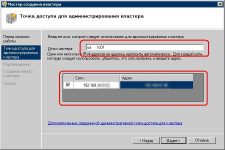
Найдите в ветке
HKEY_LOCAL_MACHINESYSTEMCurrentControlSetServices1C:Enterprise 8 Server Agent , параметр ImagePath.
По умолчанию сервер 1С:Предприятия использует следующие порты:
- 1540 — агент сервера
- 1541 — менеджер кластера
- 1560:1691 — динамический диапазон портов для рабочих процессов.
По материалам вот отсюда: вот отсюда.
Или же официальная иформация с http://its.1c.ru:
В большинстве случаев для установки 1C:Предприятия 8.1 в варианте “клиент-сервер” достаточно запуска программы установки 1С:Предприятия 8.1. При этом сервер 1С:Предприятия получает стандартные значения параметров, необходимые для его нормального функционирования.
Рассмотрим установку сервера 1С:Предприятия более детально. В процессе установки сервера 1С:Предприятия 8.1 программа установки 1С:Предприятия 8.1 выполняет следующие действия:
- Копирует загрузочные модули сервера 1С:Предприятия в каталог, указанный программе установки 1С:Предприятия в качестве конечной папки.
- Если в процессе установки выбрано «Создать пользователя USR1CV81», то создает пользователя USR1CV81. От имени этого пользователя работает сервер 1С:Предприятия 8.1, если он запускается как сервис. Ему доступны только те ресурсы, которые необходимы серверу 1С:Предприятия. Важно, что серверу 1С:Предприятия для работы необходимы два каталога: общий каталог с данными сервера (обычно «C:Program Files1cv81server») и каталог временных файлов (обычно «C:Documents and Settingsusr1cv81Local SettingsTemp» или «C:WINNTTemp»). Пользователь USR1CV81 получает права на общий каталог с данными сервера. Каталог временных файлов обычно доступен всем пользователям.
- Если в процессе установки включено «Установить сервер 1С:Предприятия 8.1 как сервис Windows», то регистрирует в Windows сервис агента сервера 1С:Предприятия и запускает его. При первом запуске создается кластер серверов 1С:Предприятия с настройками по умолчанию. В нем один рабочий сервер и один рабочий процесс. Адрес рабочего сервера совпадает с именем компьютера, на котором выполнена установка.
Пользователь USR1CV81 и его права
Сервер 1С:Предприятия является серверным приложением работа которого не должна зависеть от того, какой пользователь вошел в серверный компьютер в интерактивном режиме, если вообще кто-нибудь вошел.
Поэтому при установке сервера 1С:Предприятия желательно создать специального пользователя USR1CV81, наделенного правами, минимально необходимыми для сервера 1С:Предприятия, и не предназначенного для интерактивного входа.
Сервер 1С:Предприятия представляется системе Windows пользователем USR1CV81.
Рассмотрим подробнее права, устанавливаемые пользователю USR1CV81. Сервер 1С:Предприятия использует следующие каталоги:
- Каталог загрузочных модулей находится в каталоге, заданном программе установки 1С:Предприятия в качестве конечной папки. В нем расположены загрузочные модули сервера 1С:Предприятия. Пользователь USR1CV81 необходимы права на чтение данных и запуск программ из этого каталога и его подкаталогов. Он получает эти права неявно, благодаря включению в группу Users.
- Каталог данных сервера обычно имеет имя «C:Program Files1cv81server». Пользователю USR1CV81 необходимы полные права на этот каталог. Программа установки 1С:Предприятия при создании пользователя USR1CV81 наделяет его правами на этот каталог.
- Каталог временных файлов обычно имеет имя «C:Documents and Settingsusr1cv81Local SettingsTemp» или «C:WINNTTemp», которое определяется значением переменной TEMP окружения пользователя или переменной TEMP системного окружения. Посмотреть значение этой переменной можно в диалоге System Properties (Start -> Settings -> Control Panel -> System -> Advanced -> Environment Variables). Программа установки 1С:Предприятия задает пользователю USR1CV81 полные права на этот каталог. Обычно при установки Windows каталог временных файлов доступен всем пользователям посредством включения в его список доступа группы CREATOR OWNER. Однако, это доступ не полный. В частности, всем пользователям не доступна операция поиска файлов в этом каталоге. Установка пользователю USR1CV81 полных прав на каталог временных файлов позволяет серверу 1С:Предприятия выполнять все необходимые ему операции. Посмотреть список доступа можно в диалоге свойств каталога на закладке Security. Наличие группы CREATOR OWNER позволяет обращаться к каталогу любому пользователю, создающему какие-нибудь файлы в этом каталоге или владеющему какими-нибудь файлами в этом каталоге. При этом в списке доступа созданного файла вместо группы CREATOR OWNER будет записан пользователь, создавший файл. Среди пользователей, которым разрешен доступ в этот каталог, должен быть и пользователь USR1CV81, наделенный полными правами на этот каталог.Важно иметь в виду, что каталог временных файлов определенного пользователя (в том числе и пользователя USR1CV81) определяется комбинацией переменных окружения этого пользователя и системных переменных окружения. Чтобы узнать этот каталог, программа установки 1С:Предприятия запрашивает контекст пользователя USR1CV81. В для этого в Windows 2000 пользователю, от имени которого запускается программа установки 1С:Предприятия, могут потребоваться привилегии: Act as part of the operating system и Bypass traverse checking. Проверить привилегии пользователя можно утилитой Local Sequrity Settings в ветке Local Policies -> User Rights Assignment. В процессе установки нового программного обеспечения программа установки обычно получает эти привилегии автоматически.
Регистрация сервера 1С:Предприятия как сервиса Windows
Сервер 1С:Предприятия является простым консольным Windows приложением и может быть запущен интерактивно.
Однако для постоянного использования это неудобно, поскольку ставит запуск сервера 1С:Предприятия от входа итнерактивного пользователя в серверный компьютер.
Чтобы исключить эту зависимость, сервер 1С:Предприятия может запускаться как сервис Windows. Для этого он должен быть зарегистрирован в менеджере сервисов Windows.
Для просмотра списка сервисов Windows и их параметров предназначена утилита Component Services (Start -> Settings -> Control Panel -> Administrative Tools -> Services).
Сервер 1С:Предприятия представлен в списке сервисов сервисом «Агент сервера 1С:Предприятия 8.1».
Параметры сервиса определяют запуск процесса «Агент сервера 1С:Предприятия» (ragent), пользователя, от имени которого он запускается, а также способ перезапуска в аварийных ситуациях.
В диалоге свойств сервиса «Агент сервера 1С:Предприятия 8.1» на закладке General показана строка запуска процесса ragent, который является Агентом сервера 1С:Предприятия. Обычно эта строка имеет вид:
Копировать в буфер обмена
«C:Program Files1cv81binragent.exe» -srvc -agent -regport 1541 -port 1540 -range 1560:1591 -d «C:Program Files1cv81server»
В ней указано, что:
- процессом Агента сервера является загрузочный модуль «C:Program Files1cv81binragent.exe»;
- процесс ragent запускается как сервис Windows и должен управляться менеджером сервисов (-srvc);
- используется как Агент сервера 1С:Предприятия (-agent);
- при первом запуске сервиса должен быть создан кластер с параметрами по умолчанию и главным IP-портом номер 1541 (-regport 1541). По этому порту клиентские приложения должны соединяться с информационными базами, зарегистрированными в кластере;
- IP-порт агента сервера должен иметь номер 1540 (-port 1540). По этому порту Консоль кластера должна соединяться с центральным сервером для выполнения административных функций;
- при запуске процессов кластера на данном сервере им будут динамически назначаться IP-порты из диапазона 1560-1591 (-range 1560:1591).
- общие данные кластера будут размещены в каталоге «C:Program Files1cv81server» (-d «C:Program Files1cv81server»).
Сервис «Агент сервера 1С:Предприятия 8.1» может быть добавлен или удален не только при установке или удалении 1С:Предприятия программой установки 1С:Предприятия 8.1, но и вручную. Для этого можно исполнить из командной строки утилиту ragent, указав ей соответствующие параметры.
Для создания сервиса нужно указать параметр -instsrvc и параметры: -usr — имя пользователя, от имени которого должен быть запущен сервис, -pwd — пароль этого пользователя.
При этом остальные параметры станут параметрами строки запуска Агента сервера 1С:Предприятия как сервиса.
Например, для стандартной регистрации сервиса Агента сервера 1С:Предприятия в отладочном режиме набор параметров должен быть таким:
Копировать в буфер обмена
«C:Program Files1cv81binragent.exe» -instsrvc -usr .USR1CV81 -pwd Password -regport 1541 -port 1540 -range 1560:1591 -d «C:Program Files1cv81server» -debug
Для удаления сервиса нужно указать параметр -rmsrvc. Например:
Копировать в буфер обмена
«C:Program Files1cv81binragent.exe» -rmsrvc
Иногда бывает полено изменить строку запуска Агента сервера или другие параметры сервиса Агента, например, включить режим отладки, или создать несколько сервисов разных версий.
Диалог свойств сервиса не позволяет редактировать строку запуска сервисного приложения и некоторые другие параметры, например, идентификатор сервиса.
Для редактирования потребуется утилита regedit, предназначенная для просмотра и редактирования системного реестра Windows.
Внимание!
Редактирование системного реестра Windows требует крайней осторожности, поскольку ошибочные изменения в нем могут привести операционную систему в неработоспособное состояние.
Запустите утилиту regedit (откройте Start -> Run и наберите regedit) и выберите ветку:
Копировать в буфер обмена
HKEY_LOCAL_MACHINESYSTEMCurrentControlSetServices1C:Enterprise 8.1 Server Agent
Среди ее параметров есть параметр ImagePath, значением которой является строка запуска Агента сервера 1С:Предприятия. Здесь можно добавить новые параметры строки запуска или поменять значения существующих. Полный список возможных параметров приведен в книге «1С:Предприятие 8.1 Клиент-сервер» документации.
При необходимости регистрации нескольких независимых сервисов Агента сервера 1С:Предприятия нужно указать им разные загрузочные модули, разные порты и разные каталоги данных кластера. Еще требуется зарегистрировать их с разными идентификаторами сервисов. Это можно сделать так:
Копировать в буфер обмена
«C:Program Files1cv81binragent.exe» -srvc -agent -regport 1541 -port 1540 -range 1560:1591 -d «C:Program Files1cv81server»
- При помощи утилиты regedit изменить идентификатор зарегистрированного сервиса. Для этого: выбрать веткуHKEY_LOCAL_MACHINESYSTEMCurrentControlSetServices1C:Enterprise 8.1 Server Agentи изменить ее имя, например на:HKEY_LOCAL_MACHINESYSTEMCurrentControlSetServices1C:Enterprise 8.1 Server Agent First
Источник: https://sugar64live.wordpress.com/2015/09/04/%D0%BF%D0%BE%D1%80%D1%82%D1%8B-1%D1%81-8-2-8-3/
Параллельный запуск нескольких серверов «1С:Предприятия» разных версий на одном компьютере
В текущей статье рассмотрим процесс запуска и настройки параллельной работы нескольких серверов «1С:Предприятия» различных версий (актуально для версий 8.1, 8.2 и 8.3) на одном компьютере.
В данном примере будет запущен сервер «1С:Предприятия» 8.3 при работающем сервере версии 8.2, но статья будет актуальна и для других подобных ситуаций, например при запуске сервера «1С:Предприятия» версии 8.1 при работающем сервере версии 8.
3 или запуске двух серверов различной разрядности.
1. Постановка задачи
Предположим имеется работающий сервер «1С:Предприятия» версии 8.2. Причем агент сервера запущен как служба и выбраны стандартные параметры запуска агента сервера, т. е:
- Номер сетевого порта агента сервера — 1540
- Номер сетевого порта менеджера кластера — 1541
- Диапазон портов для динамического выбора — 1560:1591
- Данные кластеры расположены в каталоге: «C:Program Files1cv82srvinfo»
- Служба запускается от локального пользователя USR1CV8
Запустим и настроем для работы на этом же физическом компьютере сервер «1С:Предприятия» версии 8.3.
2. Установка серверной части «1С:Предприятия» версии 8.3
Запускаем установку сервера «1С:Предприятия» (подробно про установку сервера «1С:Предприятия» я писал здесь), выбираем для установки компоненты:
- Компоненты доступа к серверам 1С:Предприятия 8
- Сервер 1С:Предприятия 8
А заодно запомним каталог установки файлов «1С:Предприятия» (в данном случае — «C:Program Files1cv88.3.4.389» ).
Сервер «1С:Предприятия» устанавливаем не как службу, а как приложение, т. е. снимаем флаг «Установить сервер 1С:Предприятия 8 как сервис Windows» во время установки.
3. Регистрация сервера «1С:Предприятия» версии 8.3
Теперь вручную зарегистрируем новый сервер «1С:Предприятия» как службу Windows, с измененными параметрами. Для этого воспользуемся командной строкой или программой Windows PowerShell.
Запустить PowerShell можно выполнив команду powershell (для этого необходимо нажать комбинацию клавиш Win + R, в появившемся окне «Выполнить» (Run) ввести имя команды в поле «Открыть» (Open) и нажать «ОК») или кликнув по соответствующему ярлыку в панели задач.
В открывшейся консоли Windows PowerShell, для удобства ввода дальнейших команд перейдем в каталог bin каталога с установленными файлами «1С:Предприятия» (каталог из пункта 1), выполнив команду
cd «C:Program Files1cv88.3.4.389bin»
Если сервер «1С:Предприятия» версии 8.3 все же был установлен ранее как служба, необходимо удалить существующую регистрацию сервера. Для этого необходимо выполнить команду
.ragent.exe -rmsrvc
А также необходимо удалить все файлы каталога реестра кластера, прошлой установки сервера «1С:Предприятия». По умолчанию это директория C:Program Files1cv8srvinfo.
Теперь можно переходить к регистрации новой службы агента сервера «1С:Предприятия». Т. к.
порты, используемые по умолчанию (1540, 1541, 1560-1690) уже заняты службой сервера «1С:Предприятия» версии 8.
2, необходимо использовать альтернативные порты, например 2540, 2541 и диапазон 2560-2591. Для регистрации сервера с данными параметрами выполним команду
.ragent.exe -instsrvc -port 2540 -regport 2541 -range 2560:2591 -usr .USR1CV8 -pwd UsrPass8 -d «C:Program Files1cv8srvinfo»
(подробно про параметры запуска агента сервера «1С:Предприятия» можно прочитать в статье Агент сервера «1С:Предприятия» 8.3 и его параметры запуска)
В данном примере выполняется регистрация сервера со следующими значениями параметров:
- Номер сетевого порта агента сервера — 2540
- Номер сетевого порта менеджера кластера — 2541
- Диапазон портов для динамического выбора — 2560:2591
- Служба запускается от имени локального пользователя — USR1CV8
- Пароль пользователя от имени которого запускается служба — UsrPass8
- Данные реестра кластера расположены в каталоге «C:Program Files1cv8srvinfo»
- Если необходимо включить отладку на сервере необходимо к строке запуска добавить параметр —debug
Ну и сразу произведем запуск службы, выполнив команду
.ragent.exe -start
Перейдем в службы Windows и увидим, что в списке появилась требуемая служба с именем 1C:Enterprise 8.3 Server Agent (x86-64). Служба запущена, и при запуске службы используются введенные только что параметры.
А если перейти в каталог с файлами реестра кластера, мы увидим что там появились соответствующие файлы.
4. Добавление правила в Брандмауэр Windows для используемых портов
Для того чтобы вновь установленный сервер «1С:Предприятия» был доступен другим компьютерам в сети, необходимо добавить используемые сервером порты (2540, 2541, 2560-2591) в исключения Брандмауэра Windows (Windows Firewall). Подробно об этом читайте в статье Добавление правила в Брандмауэр Windows Server 2012 R2.
5. Добавление сервера «1С:Предприятия» версии 8.3 в консоль администрирования серверов
Для администрирования сервера «1С:Предприятия» используется консоль администрирования серверов «1С:Предприятия».
Открыть консоль администрирования необходимой версии можно из подкаталога common каталога с установленными файлами программы «1С:Предприятия» (не обязательно данного компьютера — консоль можно установить отдельно на любой компьютер в сети), запустив оснастку 1CV8 Server (x86-64).msc.
В консоли администрирования серверов «1С:Предприятия», кликнув правой кнопкой мыши в дереве настроек на вкладке «Central 1C:Enterprise 8.3 servers», выберем в контекстном меню пункт «Создать» — «Центральный сервер 1С:Предприятия 8.3».
В появившемся окне параметров центрального сервера «1С:Предприятия» укажем:
- Протокол — tcp
- Имя — имя компьютера, на котором запущен сервер «1С:Предприятия»
- IP порт — номер сетевого порта агента сервера, в данном случае 2540
- Описание — произвольное описание центрального сервера «1С:Предприятия»
Нажимаем «ОК» для сохранения введенных параметров.
После чего только что установленный сервер «1С:Предприятия» версии 8.3 будет доступен для администрирования через данную оснастку.
Запись опубликована в рубрике 1С 8 с метками 1Сv8, Windows Firewall. Добавьте в закладки постоянную ссылку.
Источник: http://tavalik.ru/zapusk-neskolkix-serverov-1spredpriyatiya-raznyx-versij/
Сервер 1С
Это позволяет обеспечить непрерывность работы:
При разрыве физического соединения клиента с кластером (уборщица выдернула кабель, отключилось питание сетевого оборудования, неполадки у провайдера) не приходится заново подключаться к информационной базе и начинать всю работу сначала. После восстановления физического соединения пользователь может продолжить работу с того места, на котором она была прервана.
При установке серверной части 1С:Предприятия 8.1 вы можете создать нового пользователя или выбрать существующую учетную запись.
В случае выбора существующей учетной записи вы должны указать правильный пароль и подтверждение, иначе запуск серверной части далее приведет к ошибке.При первом запуске Агента кластера создается кластер «по умолчанию».
Кластер по умолчанию имеет следующие характеристики:· номер порта – 1541;· диапазон IP портов – 1560:1591;· поддержка многих рабочих процессов – выключена;· один рабочий процесс, номер порта устанавливается из указанного диапазона.
Если при первом запуске агента кластера возникли какие-либо проблемы, то кластер по умолчанию может быть не создан. Это проявляется в том, что при запуске агента сервера (ragent) он стартует, но не запускает другие процессы кластера (rmngr, rphost).
Список кластеров srvribrg.lst при этом выглядит так:{{0},
В этом случае можно остановить процесс ragent, удалить список кластеров (srvribrg.lst) и запустить ragent снова.
Проверьте совпадение портов, указанного в параметре port командной строки запуска сервиса агента сервера и заданного в диалоге параметров центрального сервера консоли кластеров:
— Остановите сервис 1C:Enterprise 8.1 Server Agent.
Если Агент серверов запущен как приложение, остановка выполняется нажатием комбинации клавиш Ctrl+C.
— Убедитесь, в Диспетчере задач (Task Manager), что все процессы ragent, rmngr, rphost завершились. При необходимости завершите их при помощи Task Manager.
— Откройте свойства сервиса 1C:Enterprise 8.1 Server Agent.
— Обратите внимание на строку «Исполняемый файл» ( Path to executable). В ней имеется параметр -d, за которым следует каталог данных кластера. Все файлы, относящиеся к кластеру, находятся в этом каталоге.— Удалите все содержимое этого каталога.— Запустите сервис 1C:Enterprise 8.
1 Server Agent.— Убедитесь, в Диспетчере задач (Task Manager), что все процессы ragent, rmngr, rphost стартовали.— Запустите консоль кластера и зарегистрируйте в ней центральный сервер. Консоль должна подсоединиться к центральному серверу и показать один кластер, созданный по умолчанию.
Возможными проблемы отказа работы Кластера серверов являются проблемы с ключами защиты, правами учетной записи служб, некорректными параметрами запуска.
- Ключ защиты серверной части устанавливается ЛОКАЛЬНО на каждый сервер предприятия
- Не задавайте учетную запись службы с пустым паролем
- При нескольких кластерах используемые порты не должны пересекаться
Обратите внимание, что в процессе установки платформы 1С:Предприятие 8.1 могут быть выданы сообщения об ошибках. Ниже перечислены наиболее вероятные сообщения. Указаны причины, вызвавшие сообщения и шаги к устранению.
Ошибка 1069: служба не запущена из-за ошибки входа в систему
Проблема связана с правами учетной записи на запуск от имени системной службы.
Откройте утилиту Local Security Policy (Локальная политика безопасности) и добавьте пользователя (от имени которого происходит запуск Рабочих серверов Кластера) к политикам Logon as service (Работа в качестве сервиса) и Logon as batch (Работа в качестве пакетного задания) job.
При нарушении данных, хранящихся в служебных файлах, и запуск Рабочих серверов Кластера может оказаться неудачным. Убедитесь, что агент сервера 1С:Предприятия 8.1 запущен (процесс ragent в Task Manager).
Не забудьте, что средством анализа также является аудит событий Windows. Для этого посмотрите, появляются ли какие-нибудь «подозрительные» сообщения в журнале событий Windows.
Ошибка 8007056B / 800708C5
The new password does not meet the password policies. The password may be too short or you have already used this password recently.Причина: указанный пароль для учетной записи в диалоговом окне «Установка сервера 1С:Предприятие» не удовлетворяет требованиям политики безопасности.
Решение: Задать новый пароль для выбранной учетной записи, удовлетворяющий требованиям политики безопасности либо ослабить требования применяемой политики безопасности, т.е. не требовать «сложного» пароля, не ограничивать количество знаков в пароле, не проверять попыток повторения и т.д.
Ошибка 1923: нет привилегий для установки сервисом
Причина: Ошибка связана с правами установки учетной записи в качестве приложений. Такая ошибка характерна для попыток установки сервера на контроллере домена, где предъявляются повышенные меры безопасности.
Решение: Не использовать контроллер домена для размещения сервера предприятия или ослабить требования безопасности и указать для выбранной учетной записи права «Работы в качестве службы», «Работы в качестве пакетного задания».
Ошибка 80070056
Your password could not be changed. Each password must be used for at least x days.
Причина и Решение: Еще одна ошибка, возникающая при нарушении требований политики безопасности к используемым паролям. Решение аналогично ошибке 800708C5.
Windows Sockets — 11004(0х00002AFC)
1) Убедиться, что на Рабочем сервере кластера в Диспетчере задач (Task Manager) запущены :Агент сервера (ragent.exe),Менеджер Кластера (rmngr.
exe),Рабочий процесс Кластера (rphost.exe).
2) Для проверки разрешения имен ip-адреса выполните в командной строке:ping имя_машиныВ отклике системы на команду нас интересует, определиться ли ip-адрес.
3) Если имя определилось, но Рабочий процесс по-прежнему не находится, то убедитесь, что определение Ip-адреса имени и . определяются не по-разному.
(Windows Sockets — 10054(0x00002746)
Удаленный хост принудительно разорвал соединение.Такое сообщение может быть получено в случае перезагрузки сервера или принудительного удаления Рабочего процесса.
Эта ошибка обычно не появляется при повторном подключении. Если ошибка осталась, необходимо расследовать причины отказа рабочих серверов кластера.
Такая ошибка может происходить при достижении рабочим процессом использования максимального объема памяти в 32х битных системах.
Другим случаем является попытка подключения от клиента с сообщением об ошибке:
(Windows Sockets — 10060(0x0000274C)
Попытка установить соединение была безуспешной, т.к. от другого компьютера за требуемое время не получен нужный отклик, или было разорвано уже установленное соединение из-за неверного отклика уже подключенного компьютера.
Сущность этой ошибки – отсутствие отклика в течении определенного времени (таймаута).1) Убедитесь, что брандмауэр не блокирует трафик приложения. Выключите брандмауэр.
Для этого в командной строке выполните команду (команда доступна начиная с Windows XP и Windows Server 2003, в более ранних версиях встроенного брандмауэра нет, однако может быть установлено стороннее ПО):
netsh firewall set opmode disable
Если команда будет выполнена успешно, вы получите сообщение:
Ок.
Кроме брандмауэра блокировать трафик могут сетевые фильтры. Они по умолчанию выключены. Тем не менее, убедитесь, что это так:
- Откройте папку «Сетевые подключения».
- Щелкните правой кнопкой мыши сетевое подключение, которое требуется настроить, и выберите команду Свойства.
- На вкладке Общие (для подключения по локальной сети) или на вкладке Сеть (для всех остальных подключений) выберите Протокол Интернета (TCP/IP) и нажмите кнопку Свойства.
- Нажмите кнопку Дополнительно.
- Откройте вкладку Параметры, выберите параметр Фильтрация TCP/IP и нажмите кнопку Свойства.
- Убедитесь, что флажок Задействовать фильтрацию TCP/IP (все адаптеры) снят.
2) Убедитесь, что ресурсы процессора не загружены на 100% (CPU%).
3) Выполните замер сетевой активности интерфейсов клиента и сервера. Нагрузка на сетевой адаптер не должна превышать 60%.
(Windows Sockets — 10061(0x0000274D)
Подключение не установлено, т.к. конечный компьютер отверг запрос на подключение.
Характерной причиной такой ошибки является отсутствие запущенного Агента сервера. Запустите сервер вручную или выполните перезагрузку сервера для автоматического старта.
Обнаружен конфликт IP-адресов в Windows 7/8/10: методы решения
Сегодня у нас на рассмотрении будет очень редкая проблема, которая сможет заблокировать вам доступ в Интернет — Обнаружен конфликт IP-адресов. Итак, при каких же условиях возникает данная проблема? На самом деле все очень просто — при попытке подключения пользователя к Интернету.
В сообщении данной ошибки, которое можно увидеть появляющимся в правом нижнем углу Области уведомления Пуска, указана следующая информация:
Обнаружен конфликт IP-адресов Windows
В этой сети уже есть компьютер с таким же IP-адресом. Обратитесь к системному администратору для разрешения этой проблемы. Дополнительные сведения см. в системном журнале Windows.
Наиболее часто этой ошибкой страдают пользователи, компьютеры которых напрямую подключены к маршрутизатору. Также напоминаем, что подобного рода проблематика не зависит от версии вашей операционной системы.
Ошибка «Обнаружен конфликт IP-адресов в Windows» может возникать на любой версии системы, даже уже на не поддерживаемой Windows XP, но там сообщение для данной ошибки немного отличается:
Windows — Системная ошибка
Конфликт IP-адреса с другой системой в сети.
Подсказка: в сообщении ошибки уже кроется небольшой намек на причину возникновения данной проблемы.
Ок, давайте об этом поподробней. Проблема ошибки «Обнаружен конфликт IP-адресов в Windows» заключается в том, что в вашей сети уже присутствует устройство с точно таким же IP-адресом, которое было дано компьютеру, т.е. один и тот же IP-адрес дался двум устройствам.
Почему же произошел такой сбой? Ну, когда вы создаете беспроводную точку подключения, то ваш роутер начинает автоматически присваивать различным устройствам с сети определенные IP-адреса с помощью DHCP-протокола. Так что за появлением сбоя может стоять ваш маршрутизатор, который, по какой-то причине, дал один и тот же IP-адрес двух устройствам в сети.
Второй причиной может выступать уже сам пользователь, который вследствие каких-то событий решил выставить для своего компьютера статический IP-адрес, что делать, конечно, можно, но все не рекомендуется. Проще говоря, вы могли выставить в качестве статического IP адрес, который уже занят.
Несмотря на все вышесказанное, конфликт IP-адреса в сети не является в большинстве случаев серьезной проблемой и ее можно разрешить довольно быстро и безболезненно для пользователя. В этой статье мы собрали несколько методов по решению ошибки «Обнаружен конфликт IP-адресов в Windows», выполнение которых не должно составить для вас никакого труда.
Исправляем ошибку «Обнаружен конфликт IP-адресов в Windows»
Наш путь по методам не будет тернист, так как состоит он преимущественно из двух главных методов и нескольких мелких решений, имеющих возможность исправить проблему сразу же.
Итак, для начала давайте просто попробуем выполнить с вами перезагрузку вашего компьютера, так как ошибки и сбои с операционной системой ни для кого не новость. Возможно, ошибка «Обнаружен конфликт IP-адресов в Windows» является просто небольшой неурядицей. Ну как, помогло? Если нет, то двигаемся дальше.
Далее вы можете попробовать выполнить перезапуск своего маршрутизатора. Возможно, тот дал вашему компьютеру уже выданные IP-адрес по ошибке. Простой перезапуск устройства может решить проблему.
Для перезапуска роутера вам нужно отключить питание от него примерно где-то на полминуты, а затем снова включить его.
Сделать это можно с помощью специальной кнопки на корпусе или же через отключения кабеля питания из специального разъема на задней части того же корпуса.
Если вам не помог ни перезапуск компьютера, ни перезапуск роутера, то пора переходить к чему-то более сложному, а именно изменению некоторых настроек в вашем сетевом подключении. Не переживайте, так как все будет просто и понятно.
Выставление автоматического получения IP-адреса адреса DNS-сервера
В попытке исправить ошибку «Обнаружен конфликт IP-адресов в Windows», мы можем попробовать выставить в настройках вашего сетевого подключения опции по автоматическому получению IP-адреса и адреса DNS-сервера. Если вы недавно пытались выставить статический IP-адрес, то уже наверняка знаете куда мы сейчас направимся.
Нажмите правой кнопкой мыши на иконке вашего сетевого подключения в Области уведомления Пуска и перейдите в «Центр управления сетями и общим доступом». Попав в указанное окно, нажмите на ссылку «Изменение параметров адаптера», находящееся в левой части окна.
Далее найдите свое сетевое подключение. Нажмите на него правой кнопкой мыши и выберите пункт «Свойства».
Заметка: Теперь вам нужно найти тот протокол Интернета, которые используется вашим Интернет-провайдером.
В большинстве случаев используется устаревший Интернет протокол 4 версии. Однако, ваш провайдер может использовать и шестую версию.
В показательных целях, мы будем использовать четвертую версию Интернет-протокола.
Кликните один раз на компонент под именем «Протокол Интернета версии 4 (TCP/IPv4)», а затем кликните на кнопку «Свойства», которая будет находиться ниже. Теперь вам нужно перейти во вкладку «Общие».
Далее самое главное — поставьте галочки напротив опций по получению IP-адреса и адреса DNS-сервера в автоматическом режиме.
И наконец, подтвердите изменения настроек своего сетевого подключения, нажав на кнопку «Ок».
Как только вы закончите с настройкой вашего сетевого подключения, перезагрузите свой компьютер(очень важно!), а затем снова попытайтесь получить доступ к Интернету. Опять тот же вопрос — ошибка «Обнаружен конфликт IP-адресов в Windows» была устранена?
Если нет, то у нас остался еще один способ, который пойдет от обратного по сравнению с предыдущим — выставление статического IP-адреса для подключения, но только корректно.
Выставление статического IP-адреса для сетевого подключения
Итак, если установив автоматическую установку IP-адреса так ничего и не решилось, то можно пойти по противоположному пути — установить статические значения.
Этот шаг довольно прост, но все же требует к себе некоторых знаний.
Итак, снова пройдите в настройки своего сетевого подключения и зайдите в свойства нужного вам Интернет-протокола.
Поставьте галочку напротив опции, которая позволит вам вручную вводить данные, относящиеся к IP-адресу. Поставив галочку, вам нужно ввести в поля следующую информацию:
- IP-адрес — сюда вы должны ввести IP-адрес своего роутера, но только немного изменив. Например, возьмем самый распространенный IP-адрес для роутера — 192.168.1.1. Вам нужно взять этот адрес и превратить его, к примеру, в 192.168.1.2. или 192.168.1.4. Можете проявить фантазию и добавить в конец значение вплоть до сотен.
- Маска подсети — сюда вам не нужно вписывать ничего — это значение будет выставлено автоматически.
- Основной шлюз — а вот сюда вам нужно ввести IP-адрес именно вашего роутера. То есть, опять-таки, это может быть 192.168.1.1 или любой другой. Найти этот адрес можно либо на корпусе самого маршрутизатора, либо на его коробке.
Заметка: пока вы находитесь в настройках своего сетевого подключения, то вы также можете попробовать выставить для себя статические адреса DNS-серверов.
Особенно, если у вас ранее наблюдались какие-то проблемы с выполнением входа на различные веб-ресурсы. Поставьте галочку напротив опции, позволяющей выставлять статические адреса для DNS, а затем пропишите 8.8.8.8.
для предпочтительного и 8.8.4.4. для альтернативного сервера.
Сохраните все изменения, которые вы произвели в настройках своего сетевого подключения, а затем убедитесь, что ошибка с сообщением «Обнаружен конфликт IP-адресов в Windows» была исправлена.
Нашли опечатку? Выделите текст и нажмите Ctrl + Enter
Источник: https://ZnaiWifi.com/oshibka/obnaruzhen-konflikt-ip-adresov-v-windows.html
Настройка кластера серверов 1С на двух серверах
Рассмотрим процесс настройки и установки 1С кластера серверов на двух и более физических серверах.
Если Вам необходимы услуги по настройке сервера 1С 8.3, обратитесь к профессионалам. Подробности — Услуги по настройке 1С.
Общий алгоритм установки кластера серверов 1С
Имеем 2 сервера: SERVER1 и SERVER2:
- на обе машины устанавливаем сервер 1С 8;
- создаем на каждом сервере по кластеру 1С 8.3 (стандартный кластер, рабочий сервер пока 1, тот, который держит кластер);
- добавляем рабочие процессы и пр. (настройки идентичны на обоих серверах);
- на SERVER1 добавляем информационную базу;
- в список резервирования SERVER1 добавляем SERVER2 (должен быть 2-м в списке);
- в список резервирования SERVER2 добавляем SERVER1 (должен быть 1-м в списке);
- ждем, пока синхронизируются список ИБ и сеансов (ок. 1 минуты).
Все — отказоустойчивость настроили.
Условие задания:
Есть сервер: V81CORA (192.168.1.222), на котором установлен сервер 1С: Предприятия и зарегистрированы две информационные базы: test и test1.
Есть сервер Z3060015, который необходимо использовать для создания отказоустойчивого кластера 1С из двух серверов: V81CORA и Z3060015.
Это наиболее простой случай создания и использования отказоустойчивого кластера серверов 1С предприятия 8.2.
Решение
- Имеем один сервер V81CORA с единственным рабочим процессом. Все установки – по умолчанию (1540, 1541) На нем зарегистрированы 2 базы 1C.
Свойства рабочего процесса V81CORA 1:
2. На втором сервере (Z3060015) поднимаем сервер 1C: Предприятия с единственным рабочим процессом. На нем нет зарегистрированных информационных баз. Все установки – по умолчанию (1540, 1541).
Свойства рабочего процесса Z3060015 1. Обратите внимание: в поле Использование стоит Использовать (а не Использовать как резервный).
3. Открываем в консоли администрирования 1С оба сервера V81CORA и Z3060015, чтобы было удобнее работать.
4. В ветку Резервирование кластеров сервера V81CORA , на котором зарегистрированы базы, добавляем резервный кластер с именем второго сервера (порт по умолчанию 1541).
Получите 267 видеоуроков по 1С бесплатно:
5. В ветку Резервирование кластеров второго сервера Z3060015 добавляем резервный кластер с именем первого сервера V81CORA (порт по умолчанию 1541) и, ЭТО ВАЖНО, перемещаем его на первое место (доступно по контекстному меню – Переместить вверх) так, чтобы порядок в группах Резервирование кластеров был одинаковый.
6. Ждем некоторое время, потом нажимаем Действия –Обновить. Если в дереве информационных баз второго сервера Z3060015 появились информационные базы первого сервера V81CORA, синхронизация прошла успешно, и отказоустойчивый кластер готов к работе.
Проверка
Если все сделано правильно:
Входим в базу, начинаем работать.
На первом сервере V81CORA останавливаем службу сервера 1С 8.
Клиент может «задуматься» на некоторое время, и работу можно будет продолжать, перезапуск не потребуется.
Для настройки схемы с масштабированием и балансировкой нагрузки надо использовать уже собранный в предыдущем разделе отказоустойчивый кластер.
- Добавляем в кластер V81CORA новый рабочий сервер Z3060015:
IP-порт – стандартный (1540), диапазоны IP-портов рабочих процессов – сдвинутые, не пересекающиеся с основными (основные – 1560:1591, сдвинутые, например, 1660:1691).
2. Аналогичным образом добавляем в кластер Z3060015 новый рабочий сервер V81CORA:
Параметры сервера:
3. Добавляем к созданным серверам по рабочему процессу:
Настройка завершена.
Проверка настройки
Если все сделано правильно:
Входим в базу несколькими пользователями — так, чтобы они распределились между основным (например, V81CORA порт 1562) и дополнительным (Z3060015 порт 1660) рабочими процессами, начинаем работать.
На первом сервере V81CORA останавливаем службу сервера 1С.
Клиенты могут «задуматься» на некоторое время, и работу можно будет продолжать, перезапуск не потребуется.
Пользователи распределятся между процессами резервного кластера:
основным (Z3060015 порт 1562) и дополнительным (V81CORA порт 1660).
На сервере V81CORA выгружаем все процессы rphost.
Клиенты могут «задуматься» на некоторое небольшое время, и работу можно будет продолжать, при проверке перезапуск реально потребовался только для одного пользователя из восьми.
Пользователи останутся на основном процессе резервного кластера (Z3060015 порт 1562).
*Источник — книга «Настольная книга 1С:Эксперта по технологическим вопросам». Филиппов Е. В.
Если Вам необходимы услуги по настройке сервера 1С, обратитесь к профессионалам. Подробности — Услуги по настройке 1С.
Смотрите видеоинструкцию по созданию отказоустойчивого кластера 1С с балансировкой нагрузки:
К сожалению, мы физически не можем проконсультировать бесплатно всех желающих, но наша команда будет рада оказать услуги по внедрению и обслуживанию 1С. Более подробно о наших услугах можно узнать на странице Услуги 1С или просто позвоните по телефону +7 (499) 350 29 00. Мы работаем в Москве и области.
Источник: https://programmist1s.ru/nastroyka-i-ustanovka-klastera-serverov-1s-na-dvuh-fizicheskih-serverah/
В платформе 8.3.9 произошло долгожданное событие – кластер серверов 1С заработал. С того момента, когда о нем объявили в 8.3.6, до момента, когда он в 8.3.9, наконец, заработал, прошло много лет. В 8.3.10 его уже можно использовать.
На прошлой конференции мне задавали очень много вопросов по поводу кластера серверов 1С, настроек сервера 1С и т.д., поэтому на этой конференции я хочу поделиться с вами этой информацией.
Уровень отказоустойчивости, какой выбрать в каком случае?
Один из первых вопросов, который возникает при проектировании серверов 1С, это какой уровень отказоустойчивости выбрать – 0, 1, 2, 3, 8, 10?
На практике в 99% случаев почти на любых высоконагруженных системах хватает уровня «ноль». Главное, грамотно настроить соотношение центральных и рабочих серверов 1С.
Есть такой критерий: если стоимость показа ошибки пользователю больше, чем стоимость еще одного сервера 1С и его лицензирования, то поднимайте уровень отказоустойчивости выше нуля. Потому что:
- Когда уровень отказоустойчивости равен нулю, но есть хотя бы два центральных сервера, то при отказе одного из центральных серверов, те пользователи, сеансы которых к нему подключены, просто получат ошибку с предложением перезапустить 1С. Перезапустят 1С, подключатся ко второму центральному серверу, и все заработает.
- Но если есть пожелание, чтобы переброс сеанса на работающий сервер отрабатывал автоматически, и пользователь не видел никаких сообщений и ошибок – чтобы было максимум две-три секунды торможения, и работа опять шла дальше, то выбивайте бюджеты на третий центральный сервер и устанавливайте уровень отказоустойчивости больше нуля. В этом случае с тремя серверами вы сможете перебрасывать сеансы пользователей без перезапуска.
Главное – помнить, что количество работающих в данный момент центральных серверов 1С в кластере должно быть на единицу больше, чем настроенный уровень отказоустойчивости.
При уровне «один» вам нужно уже как минимум три сервера, поскольку вы уже настраиваете кластер, а он по умолчанию отказоустойчивый, и при выходе одного центрального сервера два должны остаться в работе. Но если из строя выйдет еще один центральный сервер – кластер откажет в соединении.
Центральный сервер vs Рабочий сервер, в чём разница?
В 1С помимо центральных серверов есть такая сущность в кластере, как рабочие сервера. В чем разница?
- Центральный сервер – это самодостаточная единица, он может все. Он может принимать на себя клиентские соединения, он обслуживает любые сервисы и выполняет все математические расчеты.
- Рабочий сервер – это «рабочая лошадка» кластера. Он не может принимать соединения напрямую – к нему ни клиент не может напрямую подключиться, ни фоновое задание на нем напрямую запустить нельзя. Все это делается только по указанию центрального сервера 1С – на рабочий сервер передается какая-то задача, он ее выполняет и отдает результат. Все счастливы.
Есть определенный критерий, когда к имеющимся одному, двум, трем центральным серверам (которые служат в основном для отказоустойчивости) нужно добавление еще и рабочих серверов. Этот критерий простой: если стоимость модернизации текущего центрального сервера дороже, чем покупка нового (а такое бывает), то купите еще один сервер, лицензируйте его и назначьте рабочим. Это позволит вам организовать фактически безграничное горизонтальное масштабирование кластера – вы сможете свободно распространять мощность по базам.
Нужно помнить, что любой центральный сервер можно превратить в рабочий, а любой рабочий – в центральный. Главное, не забывать при этом «условие отказоустойчивости» – чтобы центральных серверов у вас не стало меньше, чем «уровень отказоустойчивости плюс один».
Во время сбоя превращать рабочий сервер в центральный нельзя. Это нужно делать заранее, во время регламентного обслуживания. Представим ситуацию, что у вас один центральный и один рабочий сервер, и администраторы сказали, что центральный сервер надо поставить на профилактику.
Одной галочкой мы превращаем рабочий сервер в центральный – на него тут же мгновенно передаются все блокировки и все списки баз. Теперь он знает, на каком сервере СУБД какая база обслуживается, и может спокойно принимать на себя соединения.
После этого вам осталось настроить клиентские 1С так, чтобы через точку с запятой были указаны два сервера, а не один. Затем вы спокойно ставите первый сервер на профилактику – ваши запросы в это время обслуживает второй сервер.
Для пользователя все это практически прозрачно. Единственное, если какой-то пользователь в это время все-таки был в системе, он получит ошибку и предложение переподключиться.
Требования назначений функциональности, как это готовить?
Все эти «чудеса», в основном, настраиваются с помощью «Требования назначения функциональности». Это – основной механизм работы кластера 1С. Поначалу кажется, что все очень сложно и запутанно: нужно какие-то приоритеты, какие-то сервисы куда-то назначить, что-то оставить в «Авто», а что-то вообще не трогать. Но, на удивление, потом все работает так, как настроили.
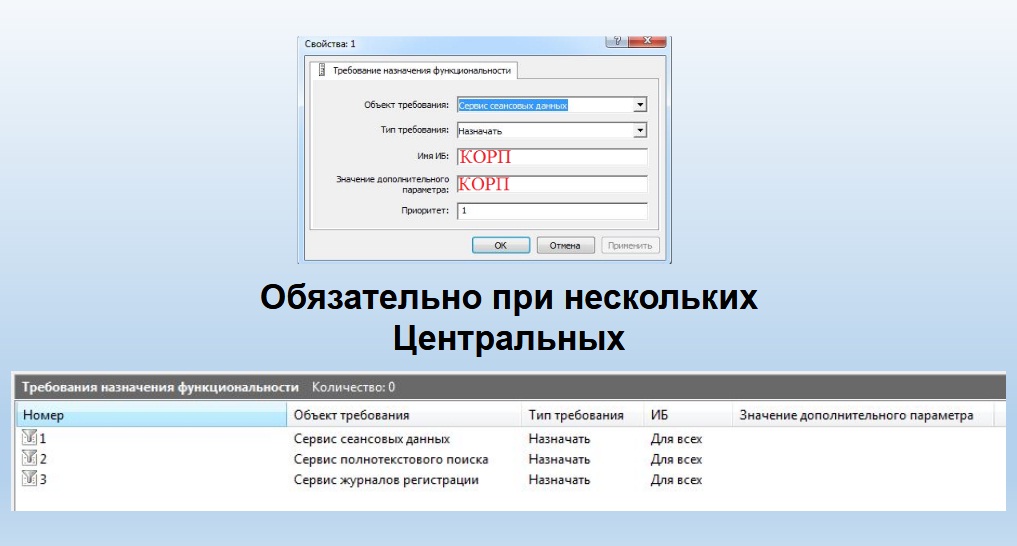
Настройки сводятся к указанию нескольких параметров:
- Первое, что вы должны указать – это «Объект требования». Например, можно указать «Сервер сеансовых данных» – тогда сеансовые данные будут писаться именно на тот сервер 1С, где вы настроили объект требования назначения функциональности «Сервис сеансовых данных»,
- Далее указываете «Тип требования» – в данном случае, «Назначать».
- И обязательно, если у вас центральных серверов больше чем один, указываете какой-то приоритет. Тогда сеансовые данные всегда будут писаться на этот сервер. Если вы это не сделали, сеансовые данные будут писаться, как решит механика сервера в конкретный момент.
В «Требовании назначения функциональности» есть несколько ограничений, а именно:
- Пункт «Имя БД» можно трогать, только если вы счастливый обладатель лицензии на платформу уровня КОРП. Если вы имеете профессиональную платформу, то указывать конкретное имя базы данных в «Требовании назначения функциональности» нельзя.
- Также в пункте «Значение дополнительного параметра» указывать тип клиента (тонкий, толстый, веб-клиент, конфигуратор) и вид фонового задания можно только в КОРП-версии. Для ПРОФ-версии можно указывать только общие назначения (например, что на этот сервер можно отдать все бэкграунды – указать конкретный бэкграунд нельзя).
Если у вас в кластере есть несколько центральных серверов, нужно обязательно настроить несколько «Требований назначения функциональности».
Нужно настроить, на каком из центральных серверов будут сеансовые данные. Причем, это нужно настроить на всех центральных серверах и на каком-то из них нужно указать приоритет выше, чем на другом. Тогда при нормальной рабочей нагрузке системы сеансовые данные всегда будут предсказуемо писаться на один сервер. Если сервер выходит из строя, системе надо знать, куда их писать. Для этого на втором сервере (где в рабочей нагрузке эта запись не ведется, поскольку приоритет ниже), вы должны указать это требование назначения функциональности с пониженным приоритетом, и механика сервера переключит туда сеансовые данные.
То же самое касается журналов регистрации. Очень частая ошибка, что про этот сервис забывают, не указывают, а потом удивляются, почему у них журнал регистрации три дня ведется на одном сервере, а пять дней на другом. И, когда нужно собрать общую информацию, кто заходил в базу, кто что менял – ничего не могут найти и ничего не могут собрать. Все это настраивается в «Требованиях назначения функциональности». Здесь нужно четко указать по приоритетам, где и что.
- Помимо этого, нужно настроить сервер полнотекстового поиска, чтобы не нагружать серверы лишней работой. Пусть он крутится на одном сервере. Иначе он будет обновлять индекс то там, то здесь, и нагружать другие серверы лишней, никому не нужной работой – зря использовать их мощность.
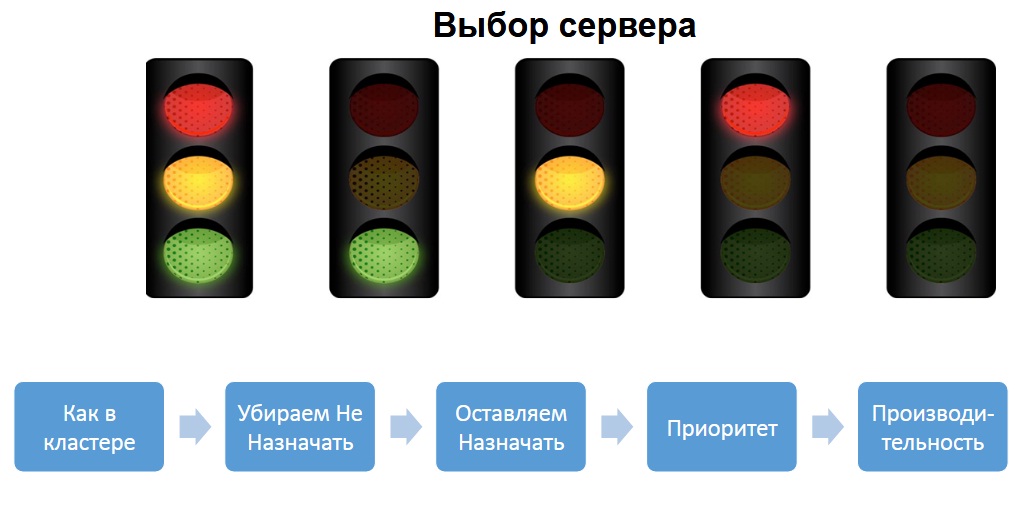
Как механика сервера выбирает, куда назначить конкретное соединение?
Сервер может быть в нескольких состояниях.
- Например, в состоянии «Авто». Это – состояние любого сервера по умолчанию, т.е. он все принимает все, любые требования назначения.
- Он может быть в состоянии «Назначать» – этого высокоприоритетное состояние, т. е. он как бы выиграет выборы.
- Он может быть в состоянии «Назначать», но с приоритетом ниже, чем тот, который этот же сервер назначает на себя с более высоким приоритетом.
- Он может быть в состоянии «Не назначать» – это полный отказ обслуживать этот вид сервиса этим сервером, т.е. запрет на уровне администрирования кластера.
- И сервер может вообще не работать, он может быть выключен.
Как происходит выбор? Например, запускается запись журнала регистрации. Что сделает механика кластера серверов 1С?
- Сначала выстроит все серверы так, как указано в консоли кластера, фактически по алфавиту.
- Затем оттуда будут убраны все серверы, у которых четко написано «Сервис журнала регистрации» – «Не назначать».
- Затем из оставшихся серверов будут оставлены серверы с типом требования назначения функциональности «Назначать».
- Если серверов с требованием «Назначать» несколько, будет выбран тот, у которого выше приоритет.
- Если с этим приоритетом несколько серверов, то будет выбран тот, у которого на данный момент наиболее высокая производительность.
Производительность определяется кластером серверов 1С, отправляя раз в несколько секунд эталонную задачу на каждый рабочий сервер. После того, как сервер решает эту задачу и дает ответ, механика определяет, за какое время он ее решил. Чем быстрее решил, тем больше коэффициент производительности у этого сервера. Именно он возьмет на себя соединение, либо сеанс, либо этот сервис. Он выиграет эти выборы.
То же самое происходит, если мы ничего не настроили. Например, мы не настроили журнал регистрации. Для механики это значит, что сервис журнала регистрации стоит в состоянии «Авто». Это – состояние по умолчанию, его устанавливать бесполезно, такая настройка ничего не решит. Соответственно, среди серверов, у которых тип требования «Авто», будет выбран сервер с наиболее высоким приоритетом (если мы ему этот приоритет настраивали, указав тип требования «Авто»), и из них будет выбран сервер с наиболее высокой производительностью.
Наибольшая производительность вычисляется с погрешностью 25%. Не удивляйтесь, если у вас в консоли кластера видно, что производительность одного сервера 100, а второго 90, но при этом сеанс назначился на тот сервер, у которого производительность 90, хотя, казалось бы, должен быть выбран тот, у которого производительность выше. Разница в производительности будет определена однозначно только при 25% различия – если у первого сервера производительность будет 100, а у второго – 75, тогда выбор однозначно будет за первым.
Подпишитесь на дайджест!
Подпишитесь на дайджест, и получайте ежемесячно подборку полезных статей.
Настройки кластера и сервера 1С, какая на что влияет?
Перейдем к настройкам кластера и сервера 1С. Тут нас ждет наследие платформы 8.2, где было только одно окно свойств, и оно было в кластере (в консоли сервера платформы 8.2 задать свойства можно было только кластеру в целом).

При этом, как ни странно, окно свойств кластера 1С настраивает свойства процесса сервера (rphost). Тут многие путаются.
Настройка №1, которую стоит иногда менять, – это «Интервал перезапуска» процессов сервера (rphost). Когда платформа была нестабильной, эта штука была нужной, потому что иногда возникали утечки памяти, из-за которых rphost разрастался, и его нужно было периодически перезапускать. Поэтому кластер настраивали так, чтобы он перезапускался раз в сутки, а потом удивлялись: «У меня иногда почему-то начинаются тормоза, которые длятся минуты две, потом все приходит в норму. Спасите-помогите, ничего не могу понять».
Дело в том, что секунды, которые мы указываем в «Интервале перезапуска», начинают считаться с момента старта процесса. Но предсказать, когда у вас в 8.3 процесс запустится, очень сложно. Механика его сама по разным причинам стартует, например: вы вышли за лимит баз на процесс, или за лимит соединений на процесс, или за лимит памяти на процесс. Допустим, процесс у вас стартовал 21 сентября в 11:00. В 11:00 часов 22 сентября при настройке перезапуска раз в сутки вы получите тормоза на всех соединениях, которые были на этом процессе. Откуда взялись эти тормоза? Ровно через сутки после своего запуска этот rphost будет помечен как неактивный. Системе нужно будет передать все его активные сеансы на новый процесс. Если никакого другого rphost в системе запущено не было, система запускает процесс, начинает втягивать в оперативную память этого процесса весь контекст конфигурации и только тогда, когда она туда затянет, начинает переключаться. Переключились, через две-три секунды у всех начинаются тормоза, а потом все приходит в норму. Настройка по умолчанию стоит 0, т.е. «никогда не перезапускать». Общая рекомендация – оставьте 0. Настройки, как на скриншоте – это устаревшая вещь. Не нужно их использовать. Лучше боритесь с утечками памяти.
Следующая настройка – «Допустимый объем памяти». Тут тоже очень тонкая вещь. Несмотря на то, что эта настройка находится в свойствах кластера – это максимальный объем оперативной памяти одного серверного процесса, одного rphost, а не всего кластера. Этой настройкой вы не перекроете, что сервер 1С не займет на вашем сервере больше 12 гигабайт. Это один rphost не займет больше 12 гигабайт. Что произойдет, когда он, например, занял 12 гигабайт? Если настройку «Интервал превышения допустимого объема памяти» оставить 0 (по умолчанию), то ничего не произойдет.
Это тоже очень частая ошибка в настройках кластеров. Система зафиксировала 12 гигабайт, но ничего не происходит, потому что она не знает, сколько секунд ждать превышения по памяти (свойство «Интервал превышения допустимого объема памяти»). Обязательно нужно указать, сколько времени процесс сервера (rphost) может превышать объем оперативной памяти. Например, мы указали 10 секунд. Система запускает счетчик. Если в течение 10 секунд rphost не вернулся в указанный лимит, система помечает его неактивным – на него больше не назначаются сеансы. Текущие сеансы по возможности переключаются на другой rphost.
Здесь есть еще одна классическая ошибка настройки кластера 1С – отсутствие галочки «Принудительно завершать проблемные процессы» и указание нулевого времени для остановки самого процесса. Что это означает на практике? Мы указали 12 гигабайт, 10 секунд – все замечательно. Процесс помечен неактивным, стартовал новый rphost, на него переключились все текущие сеансы, но наш rphost, который из-за каких-то утечек памяти весит 12 гигабайт, так и остался в системе, так и занимает 12 гигабайт. И пока мы не перезагрузим сервер 1С, с ним ничего не произойдет.
Чтобы проблемный процесс автоматически удалился из системы, обязательно поставьте галочку «Принудительно завершать проблемные процессы» и установите время остановки процесса (свойство «Выключенные процессы останавливать через»). Как вычислить это время? Очень просто. Запустите конфигурацию, в которой вы работаете, засеките время от первого входа до появления логина и пароля, умножьте это время на два и укажите в настройках. Почему нужно сделать именно так? Например, «УТ 11» при первом запуске запросит логин и пароль через 15 секунд. «Комплексная автоматизация 2.0» и «ERP» – через две минуты, они и три минуты могут грузиться. Если здесь время в секундах указано меньше, чем скорость загрузки контекста конфигурации в сервер 1С, вы никогда сеансы прозрачно не переключите, они будут завершаться раньше, все будут получать ошибку соединения «Сеанс завершен администратором». Да, конечно, после перезагрузки они зайдут на новый сервер, и все будет работать. Но, чтобы можно было переключиться на него прозрачно, без перезапуска, необходимо установить сюда время, вычисленное, как двойное время загрузки первого входа в конфигурацию.
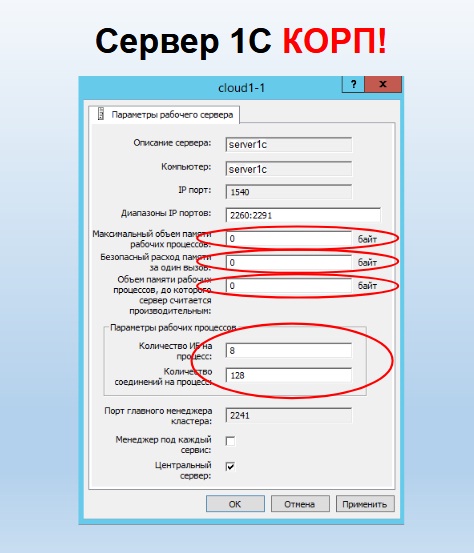
Следующая настройка – это настройка сервера 1С. Здесь – то же самое ограничение: изменять значения по умолчанию можно, только если вы счастливый обладатель корпоративной лицензии на платформу. Если корпоративной лицензии нет, вы обязаны оставить все по умолчанию.
Хотя тут есть с чем «поиграться».
Первое – «Максимальный объем памяти, занимаемой рабочими процессами». Несмотря на то, что эта настройка относится к параметрам рабочего сервера 1С, это – тот объем памяти, который могут занимать все рабочие процессы кластера 1С. Вот такая путаница. Обратите внимание, что 0 – это не бесконечность, это 80% оперативной памяти, доступной в операционной системе, на которой запущен кластер. В отличие от настройки кластера, где объем оперативной памяти измерялся в килобайтах, здесь он в байтах. Очень многие путаются, забывают указать еще три ноля и удивляются, почему у них ничего не успевает запуститься. Rphost стартовал, набрал 100 мегабайт и сразу завершился, не запустившись. Думают, что он будет 100 гигабайт набирать, забывают указать три ноля. Обратите внимание на подписи, там байты.
Второй момент – это «Безопасный расход памяти за один вызов». Тут вообще шаманство. 0 – это не ноль, а 5% от памяти, занятой всеми процессами сервера на данный момент. Как это работает? Начинается сеанс пользователя, либо какое-то соединение. Механика фиксирует, сколько всего оперативной памяти мы на данный момент занимаем всеми рабочими процессами. Например, сейчас мы занимаем 10 гигабайт, а общее ограничение по кластеру у нас 11 гигабайт. Параллельно механика для каждого вызова считает, сколько памяти он займет – раз в две секунды она эту информацию обновляет. И в какой-то момент может оказаться, что вызов займет 3, 4, 5, 6 гигабайт. Такое бывает – либо программист ошибся, либо пользователь не наложил правильные отборы – у него выводится, что попало, и на это тратятся гигабайты оперативной памяти. Система проверяет, не превышает ли изначальный объем оперативной памяти на весь кластер, плюс память на этот вызов сумму максимального объема памяти на кластер и максимального расхода памяти на вызов. Если превышает, то этот сеанс будет завершен. Не rphost, как в настройках кластера 1С, где мы просто завершаем rphost при совпадении ситуации, когда он выбрал лимит оперативной памяти. Здесь будет завершен конкретный сеанс пользователя, т.е. конкретный главный бухгалтер получит ошибку «Сеанс завершен администратором». Это очень удобно, чтобы протестировать, где у вас программист написал неправильный отчет. Один и тот же пользователь будет постоянно жаловаться на то, что этот отчет никогда не формируется. При этом остальные пользователи даже не заметят, что что-то произошло, и система продолжит стабильно работать.
Еще одна «сладкая» настройка для стабильности и спокойного сна администраторов – это «Объем памяти рабочих процессов, до которого сервер считается производительным». Здесь 0 – это настоящий 0, т. е. мы этот объем памяти вообще не контролируем. Здесь можно указать тот лимит памяти, при котором выборы механикой сервера, куда назначать сеанс, закончатся неудачей для сервера, если он уже израсходовал столько оперативной памяти, сколько мы ему указали. Например, мы, согласно своему опыту, считаем, что этот сервер не может быть работоспособен, если он уже израсходовал 40 гигабайт оперативной памяти. И, если вы сюда это указали, то, несмотря ни на какие проверочные тесты, в которых он показывает механике сервера, что он быстрый и готовый, на него сеансы назначаться не будут, если он этот лимит превысил.
Следующие настройки, которые почему-то все любят менять, – это «Количество информационных баз на процесс» и «Количество соединений на процесс» (не путать с количеством сеансов – именно количество соединений на процесс). В принципе, эти настройки уже нормально отрегулированы по умолчанию. Rphost давным-давно многопоточный, 64-битный и обслуживать 128 сеансов либо 8 баз данных не является проблемой. При этом «Количество соединений на процесс» можно менять и при ПРОФ лицензии.
Могу еще сказать, что никакие настройки кластера или сервера 1С не заставят вашу 1С работать быстрее. Все настройки необходимы исключительно для того, чтобы система в целом работала стабильнее, а не быстрее. Быстрее – это вопрос к программисту, пусть код переписывает. Либо к DBA – пусть сервер базы данных настраивает. Все настройки сервера 1С касаются только стабильности и отказоустойчивости. Никакая настройка не действует на скорость. Сервер 1С всегда пытается выдать максимальную скорость математики. Он ничего не скрывает, не работает вполсилы, он просто старается этими настройками сделать крепче сон администратора, и чтобы у него не сдавали нервы.
Настройка инфраструктуры с сервером программного лицензирования 1С
Следующий момент – это сервер программного лицензирования. До сих пор на практике мы встречаемся с высказываниями: «Ой-ой, только не программная лицензия, они все слетают, а весь мир виртуальный, 1С это тоже не обошло».
Да, мы все давно ушли в виртуальность. Да, известная проблема, что если виртуалка по отношению к своим ресурсам динамическая, то программная лицензия будет «слетать». Чтобы этого избежать, и был сделан сервер программного лицензирования.
Первая его особенность – он не требует себе серверные лицензии. Фактически, это полностью бесплатная вещь. Просто поставьте сервер 1С и настройте «Требования назначения».
Вторая его особенность, которую мы вывели на практике, – не злоупотребляйте тем, чтобы сервер программного лицензирования выдавал серверные лицензии. Пусть он выдает только клиентские лицензии. Почему? Если у вас высоконагруженная система, более 1000 пользователей, и вы сделаете так, что у вас сервер программного лицензирования серверу 1С выдает его серверную лицензию, то при каждом серверном вызове этих 1000 пользователей, сервер 1С будет запрашивать у сервера программного лицензирования свою лицензию, проверять есть или нет. В итоге, сервер программного лицензирования не справится с нагрузкой – и сеть «ляжет», и процессоры «лягут», и вся система хором «ляжет». Поэтому нагружать сервер лицензирования программными серверными лицензиями не надо. А клиентские лицензии он выдает очень успешно, поскольку они выдаются гораздо реже. 1000 штук – не проблема.
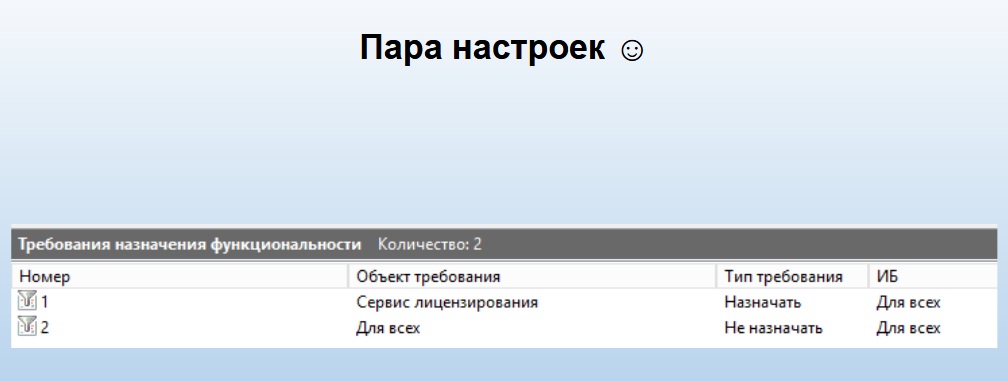
Настроить сервер лицензирования – это всего лишь пара «Требований назначения функциональности».
Что первое мы должны указать? Раз у него собственной лицензии нет, мы должны для него указать, что этот сервер для всех сервисов «Не назначать». Чтобы, когда механика сервера делала выбор, куда ей назначить данное соединение или сервер, она ни в коем случае не назначила его на сервер лицензирования (поскольку для клиентского соединения нужна программная лицензия, а у сервера лицензирования ее нет). Если вы так не настроите, механика сервера в какой-то момент выберет его из-за высокой производительности, запустит туда бухгалтера, и он получит ошибку «Отсутствует программная лицензия сервера».
Вторая настройка, которую нужно сделать в «Требовании назначения функциональности» – это, наоборот, назначить ему и только ему сервис лицензирования. В кластере в идеале может быть только один сервер лицензирования. Можете сделать и два с разными приоритетами, но особого смысла в этом нет, поскольку программная лицензия – это не HASP, можно и 300 файлов положить, и ничего страшного не случится.
Единственный момент, который нужно соблюсти, когда вы в свою инфраструктуру встраиваете сервер лицензирования – это стабильное «железо».
- Это может быть локальная машина.
- Либо это может быть виртуалка, но тогда у нее должны быть заданы полностью статические параметры.
- Либо у вас может быть настроен отказоустойчивый кластер виртуальных машин, где виртуалки переезжают с одного хоста на другой. В этом случае на этих хостах должно быть все одинаково, вплоть до модели процессора.
Если сервер лицензирования переедет на другую модель процессора, то вы, несмотря на то, что в параметрах виртуалки все вроде бы статично, получите ошибку программного лицензирования.
Во всех последних версиях платформы: 8.3.10 и 8.3.9 (начиная с версии 2170) есть защитный механизм, который немного спасает в таких случаях. Если лицензия сбросилась из-за смены железа на сервере лицензирования, 1С еще сутки будет работать. Ровно через сутки она выдаст ошибку, что время вышло и теперь сервер нужно перелицензировать. После переактивации пин-кода сервера для новых параметров системы можно счастливо пользоваться 1С дальше.
Оригинал статьи: https://infostart.ru/public/907443/
